Page 1

Dell™ Inspiron™ 1525/1526
擁有者手冊
PP29L 型
www.dell.com | support.dell.com
Page 2

註、注意事項和警示
註: 「註」表示可以幫助您更有效地使用電腦的重要資訊。
注意事項: 「注意事項」表示有可能會損壞硬體或導致資料遺失,並告訴
您如何避免此類問題。
警示: 「警示」表示有可能會導致財產損失、人身傷害甚至死亡。
___________________
本文件中的資訊如有變更,恕不另行通知。
© 2007 Dell Inc. 版權所有,翻印必究。
未經 Dell Inc. 的書面許可,不得以任何形式進行複製。
本文中使用的商標: Dell、DELL 徽標、Inspiron、Wi-Fi Catcher 和 Dell MediaDirect 是 Dell
Inc. 的商標;Intel 和 Core 是 Intel Corporation 的註冊商標﹔ AMD、AMD Turion、Athlon、
Sempron、ATI Rad eo n 及其組合是 Advanced Micro Devices, Inc. 的商標;Microsoft、Windows
和 Windows Vista 是 Microsoft Corporation 在美國和 / 或其他國家 / 地區的商標或註冊商標;藍
芽是 Bluetooth SIG, Inc. 擁有的註冊商標,並授權給 Dell 使用。 Blu-ray Disc 是 Blu-ray Disc 協
會的商標。
本文件中述及的其他商標和產品名稱是指擁有相應商標和名稱的公司實體或其產品。 Dell Inc.
對本公司之外的商標和產品名稱不擁有任何專有權益。
PP29L 型
2007 年 10 月 P/N RU831 Rev. A01
Page 3

目錄
1 關於您的電腦 . . . . . . . . . . . . . . . . . . . . . 19
查找資訊 . . . . . . . . . . . . . . . . . . . . . . . . 13
前視圖 . . . . . . . . . . . . . . . . . . . . . . . . . . 19
左側視圖
右側視圖
後視圖
底視圖
. . . . . . . . . . . . . . . . . . . . . . . . 24
. . . . . . . . . . . . . . . . . . . . . . . . 26
. . . . . . . . . . . . . . . . . . . . . . . . . . 27
. . . . . . . . . . . . . . . . . . . . . . . . . . 28
2 設定您的電腦 . . . . . . . . . . . . . . . . . . . . . 29
連接至網際網路 . . . . . . . . . . . . . . . . . . . . 29
設定網際網路連線
將資訊傳輸至新電腦
Windows 輕鬆傳輸
設定印表機
. . . . . . . . . . . . . . . . . . . . . . . 31
印表機纜線
連接 USB 印表機
電源保護裝置
. . . . . . . . . . . . . . . . . . . . . . 33
突波保護器
線路調節器
不間斷電源
. . . . . . . . . . . . . . . . 29
. . . . . . . . . . . . . . . . . 30
. . . . . . . . . . . . . . . . 31
. . . . . . . . . . . . . . . . . . . . 31
. . . . . . . . . . . . . . . . . 31
. . . . . . . . . . . . . . . . . . . . 33
. . . . . . . . . . . . . . . . . . . . 33
. . . . . . . . . . . . . . . . . . . . 33
目錄 3
Page 4

3 使用顯示幕 . . . . . . . . . . . . . . . . . . . . . . . 35
調節亮度 . . . . . . . . . . . . . . . . . . . . . . . . 35
將視訊影像從您的電腦顯示幕切換到放映機
設定顯示解析度和更新頻率
. . . . . . . . . . . . . . 35
. . . . 35
4 使用鍵盤和觸控墊 . . . . . . . . . . . . . . . . . 37
數字鍵台 . . . . . . . . . . . . . . . . . . . . . . . . 37
按鍵組合
觸控墊
. . . . . . . . . . . . . . . . . . . . . . . . 38
系統功能
顯示功能
電池
電源管理
Microsoft
Dell™ QuickSet 按鍵組合
調整鍵盤設定
自訂觸控墊
. . . . . . . . . . . . . . . . . . . . . . 38
. . . . . . . . . . . . . . . . . . . . . . 38
. . . . . . . . . . . . . . . . . . . . . . . . 38
. . . . . . . . . . . . . . . . . . . . . . 38
®
Windows® 徽標鍵功能 . . . . . . . . 39
. . . . . . . . . . . . . 39
. . . . . . . . . . . . . . . . . . . 39
. . . . . . . . . . . . . . . . . . . . . . . . . . 40
. . . . . . . . . . . . . . . . . . . . 41
5 使用電池 . . . . . . . . . . . . . . . . . . . . . . . . . 43
4 目錄
電池效能 . . . . . . . . . . . . . . . . . . . . . . . . 43
檢查電池電量
Dell QuickSet 電池計量器
Microsoft
電池電能不足警告
. . . . . . . . . . . . . . . . . . . . . . 44
. . . . . . . . . . . . . 44
®
Windows® 電池計量器 . . . . . . . . 44
. . . . . . . . . . . . . . . . 45
Page 5

節省電池電能 . . . . . . . . . . . . . . . . . . . . . . 45
組態電源管理設定
使用睡眠電源狀態
. . . . . . . . . . . . . . . . 45
. . . . . . . . . . . . . . . . 46
為電池充電
更換電池
存放電池
. . . . . . . . . . . . . . . . . . . . . . . 46
. . . . . . . . . . . . . . . . . . . . . . . . 47
. . . . . . . . . . . . . . . . . . . . . . . . 48
6 使用多媒體 . . . . . . . . . . . . . . . . . . . . . . . 49
播放媒體 . . . . . . . . . . . . . . . . . . . . . . . . 49
使用 Dell 旅行用遙控器播放媒體 ( 可選 )
複製 CD、DVD 和 Blu-ray Disc™ (BD) 媒體
如何複製 CD、DVD 或 BD
. . . . . . . . . . . . 52
使用空白 CD、DVD 和 BD 媒體
有用秘訣
調節音量
調整圖像
使用 Dell MediaDirect™
將電腦連接至電視或音效裝置
S-Video 與標準音效
S-Video 與 S/PDIF 數位音效
合成式影像與標準音效
. . . . . . . . . . . . . . . . . . . . . . 54
. . . . . . . . . . . . . . . . . . . . . . . . 55
. . . . . . . . . . . . . . . . . . . . . . . . 55
. . . . . . . . . . . . . . . . 55
. . . . . . . . . . . . 56
. . . . . . . . . . . . . . . . 58
. . . . . . . . . . . 60
. . . . . . . . . . . . . 62
合成式影像與 S/PDIF 數位音效
分量影像與標準音效
. . . . . . . . . . . . . . . 66
分量影像與 S/PDIF 數位音效
HDMI ( 可選 )
啟用電視的顯示設定
. . . . . . . . . . . . . . . . . . . 70
. . . . . . . . . . . . . . . 71
. . . . . . 51
. . . . . . 52
. . . . . . . . . 53
. . . . . . . . . 64
. . . . . . . . . . 68
目錄 5
Page 6

7 使用可選照相機 . . . . . . . . . . . . . . . . . . . 73
存取照相機的說明檔 . . . . . . . . . . . . . . . . . . 73
手動調整照相機設定
建立圖片或影像
. . . . . . . . . . . . . . . . . . 74
. . . . . . . . . . . . . . . . . . . . 74
8 使用插卡 . . . . . . . . . . . . . . . . . . . . . . . . . 75
ExpressCard . . . . . . . . . . . . . . . . . . . . . . . 75
ExpressCard 空插卡
安裝 ExpressCard
取出 ExpressCard 或空插卡
記憶體讀卡器
記憶體插卡空插卡
安裝記憶體插卡
取出記憶體插卡或空插卡
. . . . . . . . . . . . . . . . . . . 76
. . . . . . . . . . . . . . . . . . . . 76
. . . . . . . . . . . . . . 77
. . . . . . . . . . . . . . . . . . . . . . 77
. . . . . . . . . . . . . . . . 77
. . . . . . . . . . . . . . . . . . . . 78
. . . . . . . . . . . . . . . 79
9 安裝和使用網路 . . . . . . . . . . . . . . . . . . . 81
6 目錄
連接網路或寬頻數據機纜線 . . . . . . . . . . . . . . 81
設定網路
無線區域網路
. . . . . . . . . . . . . . . . . . . . . . . . 82
. . . . . . . . . . . . . . . . . . . . . . 82
建立 WLAN 連線所需的項目
檢查您的無線網路卡
. . . . . . . . . . . 82
. . . . . . . . . . . . . . . 82
使用無線路由器和寬頻數據機設定新
的 WLAN
連接至 WLAN
. . . . . . . . . . . . . . . . . . . . . . 83
. . . . . . . . . . . . . . . . . . . 84
Page 7

行動寬頻 ( 或無線廣域網路 ) . . . . . . . . . . . . . 85
建立行動寬頻網路連線所需的項目
檢查 Dell 行動寬頻插卡
連接至行動寬頻網路
. . . . . . . . . . . . . 86
. . . . . . . . . . . . . . . 87
啟用 / 停用 Dell 行動寬頻插卡
. . . . . . . 86
. . . . . . . . . . 87
Dell Wi-Fi Catcher™ 網路定位器
. . . . . . . . . . . 88
10 保護您的電腦 . . . . . . . . . . . . . . . . . . . . . 89
安全纜線鎖 . . . . . . . . . . . . . . . . . . . . . . . 89
密碼 . . . . . . . . . . . . . . . . . . . . . . . . . . . 89
如果您的電腦遺失或遭竊
. . . . . . . . . . . . . . . 90
11 故障排除 . . . . . . . . . . . . . . . . . . . . . . . . . 91
Dell 技術更新服務 . . . . . . . . . . . . . . . . . . . 91
Dell Diagnostics
Dell Support 公用程式
Dell Support 3
DellConnect
Network Assistant
PC TuneUp
PC CheckUp
. . . . . . . . . . . . . . . . . . . . . 91
. . . . . . . . . . . . . . . . . 95
. . . . . . . . . . . . . . . . . . . 95
. . . . . . . . . . . . . . . . . . . . 96
. . . . . . . . . . . . . . . . . 96
. . . . . . . . . . . . . . . . . . . . . 97
. . . . . . . . . . . . . . . . . . . . 97
磁碟機問題
光碟機問題
硬碟機問題
. . . . . . . . . . . . . . . . . . . . . . . 97
. . . . . . . . . . . . . . . . . . . . 98
. . . . . . . . . . . . . . . . . . . . 99
電子郵件、數據機與網際網路問題
錯誤訊息
. . . . . . . . . . . . . . . . . . . . . . . . 100
. . . . . . . . . 99
目錄 7
Page 8

ExpressCard 問題 . . . . . . . . . . . . . . . . . . . . 105
IEEE 1394 裝置問題
鍵盤問題
. . . . . . . . . . . . . . . . . . . . . . . . 106
外接式鍵盤問題
未預期的字元
鎖定和軟體問題
電腦無法啟動
電腦停止回應
. . . . . . . . . . . . . . . . . . . 106
. . . . . . . . . . . . . . . . . . 106
. . . . . . . . . . . . . . . . . . . 107
. . . . . . . . . . . . . . . . . . . . 107
. . . . . . . . . . . . . . . . . . . 107
. . . . . . . . . . . . . . . . . . . 108
程式停止回應或反覆當機
®
適用於舊版 Microsoft
. . . . . . . . . . . . . . . . . . . . . . . 108
的程式
出現全藍螢幕
Dell MediaDirect 問題
其他軟體問題
記憶體問題
網路問題
. . . . . . . . . . . . . . . . . . . . . . . 110
. . . . . . . . . . . . . . . . . . . . . . . . 110
Windows® 作業系統
. . . . . . . . . . . . . . . . . . . 108
. . . . . . . . . . . . . . . 108
. . . . . . . . . . . . . . . . . . . 109
行動寬頻 ( 無線廣域網路 [WWAN])
電源問題
印表機問題
. . . . . . . . . . . . . . . . . . . . . . . . 111
. . . . . . . . . . . . . . . . . . . . . . . 112
. . . . . . . . . . . . 108
. . . . . . . 111
8 目錄
掃描器問題
. . . . . . . . . . . . . . . . . . . . . . . 113
聲音和喇叭問題
內建喇叭未發出聲音
外接式喇叭未發出聲音
耳機未傳出聲音
觸控墊或滑鼠問題
. . . . . . . . . . . . . . . . . . . . 113
. . . . . . . . . . . . . . . 113
. . . . . . . . . . . . . . 114
. . . . . . . . . . . . . . . . . . 114
. . . . . . . . . . . . . . . . . . . 114
Page 9

影像和顯示幕問題 . . . . . . . . . . . . . . . . . . . 115
如果顯示幕為空白
如果顯示幕顯示不清楚
如果僅部分顯示幕圖像清楚
. . . . . . . . . . . . . . . . 115
. . . . . . . . . . . . . 116
. . . . . . . . . . . 116
驅動程式
Windows Vista
故障排除
還原作業系統
. . . . . . . . . . . . . . . . . . . . . . . . 116
何謂驅動程式?
識別驅動程式
重新安裝驅動程式和公用程式
®
. . . . . . . . . . . . . . . . . . . . . . . . 119
使用 Windows Vista 系統還原
. . . . . . . . . . . . . . . . . 116
. . . . . . . . . . . . . . . . . . . 117
. . . . . . . . . 117
作業系統中的軟體及硬體問題
. . . . . . . . . . . . . . . . . . . . . . 120
. . . . . . . . . . 120
12 添加與更換零件 . . . . . . . . . . . . . . . . . . 123
開始操作之前 . . . . . . . . . . . . . . . . . . . . . . 123
建議的工具
關閉電腦
拆裝電腦內部元件之前
硬碟機
. . . . . . . . . . . . . . . . . . . . . . . . . . 125
卸下硬碟機
更換硬碟機
將硬碟機退回 Dell
. . . . . . . . . . . . . . . . . . . . 123
. . . . . . . . . . . . . . . . . . . . . . 123
. . . . . . . . . . . . . 124
. . . . . . . . . . . . . . . . . . . . 126
. . . . . . . . . . . . . . . . . . . . 126
. . . . . . . . . . . . . . . . 127
光碟機
. . . . . . . . . . . . . . . . . . . . . . . . . . 127
卸下光碟機
裝回光碟機
鉸接護蓋
卸下鉸接護蓋
裝回鉸接護蓋
. . . . . . . . . . . . . . . . . . . . 127
. . . . . . . . . . . . . . . . . . . . 128
. . . . . . . . . . . . . . . . . . . . . . . . 128
. . . . . . . . . . . . . . . . . . . 129
. . . . . . . . . . . . . . . . . . . 130
目錄 9
Page 10

鍵盤 . . . . . . . . . . . . . . . . . . . . . . . . . . . 130
卸下鍵盤
裝回鍵盤
. . . . . . . . . . . . . . . . . . . . . . 130
. . . . . . . . . . . . . . . . . . . . . . 131
記憶體
用戶身份模組 ( 可選 )
無線迷你卡
快閃快取記憶體模組
Broadcom
採用藍芽
. . . . . . . . . . . . . . . . . . . . . . . . . . 132
卸下記憶體模組
裝回記憶體模組
. . . . . . . . . . . . . . . . . . . . . . . 136
卸下迷你卡
裝回迷你卡
卸下 FCM
裝回 FCM
®
Media PC Card . . . . . . . . . . . . . . . 140
®
無線技術的內部插卡 . . . . . . . . . . . 141
卸下插卡
裝回插卡
. . . . . . . . . . . . . . . . . . 132
. . . . . . . . . . . . . . . . . . 134
. . . . . . . . . . . . . . . . . 135
. . . . . . . . . . . . . . . . . . . . 137
. . . . . . . . . . . . . . . . . . . . 139
. . . . . . . . . . . . . . . . . . 139
. . . . . . . . . . . . . . . . . . . . . . 139
. . . . . . . . . . . . . . . . . . . . . . 140
. . . . . . . . . . . . . . . . . . . . . . 141
. . . . . . . . . . . . . . . . . . . . . . 142
13 攜帶您的電腦旅行 . . . . . . . . . . . . . . . . 143
識別您的電腦 . . . . . . . . . . . . . . . . . . . . . . 143
10 目錄
包裝電腦
旅行提示
乘搭飛機旅行
. . . . . . . . . . . . . . . . . . . . . . . . 143
. . . . . . . . . . . . . . . . . . . . . . . . 144
. . . . . . . . . . . . . . . . . . . 144
Page 11

14 獲得幫助 . . . . . . . . . . . . . . . . . . . . . . . . 145
獲得援助 . . . . . . . . . . . . . . . . . . . . . . . . 145
技術支援和客戶服務
DellConnect
線上服務
. . . . . . . . . . . . . . . . . . . . 146
. . . . . . . . . . . . . . . . . . . . . . 146
AutoTech 服務
自動化訂購狀態查詢服務
. . . . . . . . . . . . . . . 145
. . . . . . . . . . . . . . . . . . . 147
. . . . . . . . . . . . 147
訂單問題
產品資訊
. . . . . . . . . . . . . . . . . . . . . . . . 147
. . . . . . . . . . . . . . . . . . . . . . . . 147
退回部件以便進行保固修理或退款 . . . . . . . . . 147
在聯絡之前
與 Dell 公司聯絡
. . . . . . . . . . . . . . . . . . . . . . . 148
. . . . . . . . . . . . . . . . . . . . 150
15 規格 . . . . . . . . . . . . . . . . . . . . . . . . . . . . 151
A 附錄
. . . . . . . . . . . . . . . . . . . . . . . . . . . . 161
使用系統設定程式 . . . . . . . . . . . . . . . . . . . 161
檢視系統設定程式螢幕
系統設定程式螢幕
常用選項
清潔您的電腦
. . . . . . . . . . . . . . . . . . . . . . 162
. . . . . . . . . . . . . . . . . . . . . . 163
電腦、鍵盤和顯示幕
觸控墊
滑鼠
媒體
. . . . . . . . . . . . . . . . . . . . . . . 164
. . . . . . . . . . . . . . . . . . . . . . . . 164
. . . . . . . . . . . . . . . . . . . . . . . . 164
. . . . . . . . . . . . . 161
. . . . . . . . . . . . . . . . 162
. . . . . . . . . . . . . . . 163
Macrovision 產品通告
. . . . . . . . . . . . . . . . . 165
目錄 11
Page 12

詞彙表 . . . . . . . . . . . . . . . . . . . . . . . . . . . . 167
. . . . . . . . . . . . . . . . . . . . . . . . . . . . . . . 181
索引
12 目錄
Page 13
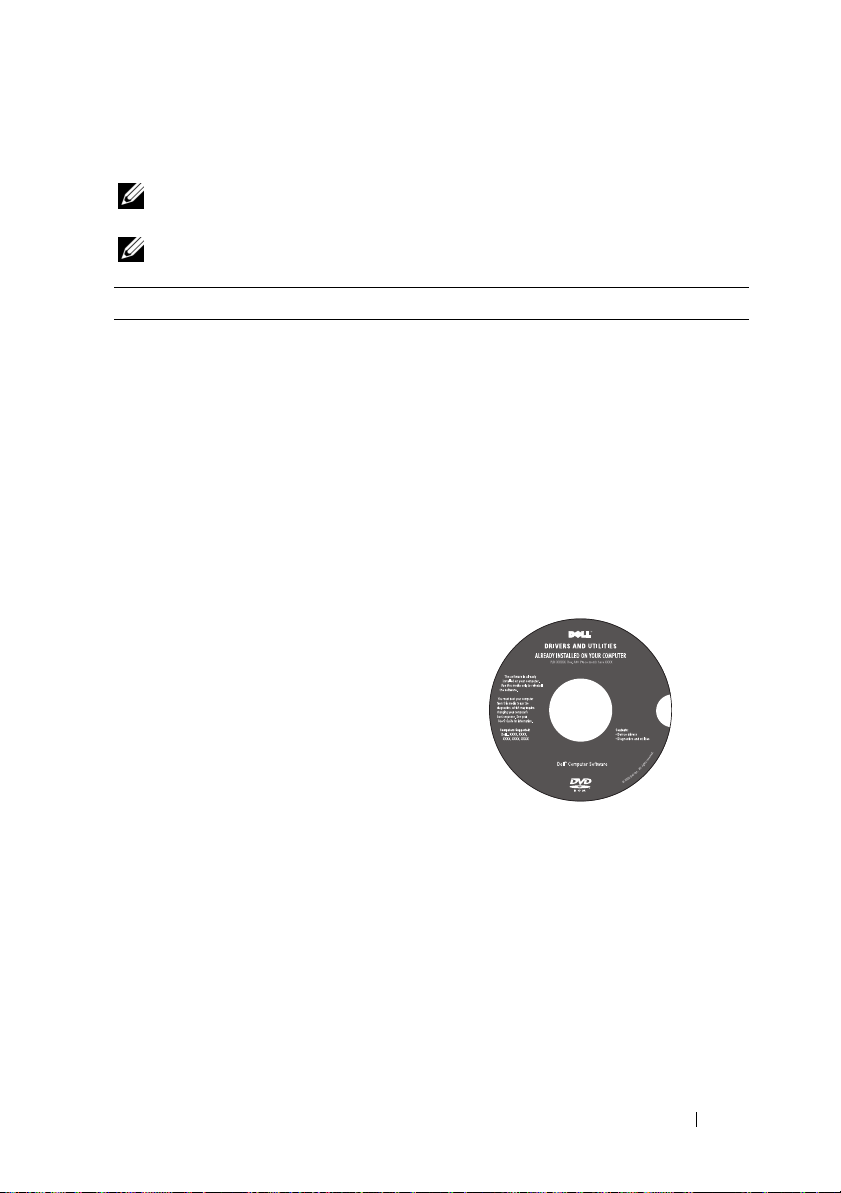
查找資訊
註: 某些功能可能是可選的,您的電腦可能未隨附這些功能。 某些功能在
某些國家 / 地區可能不可用。
註: 您的電腦出廠時可能隨附其他資訊。
您要尋找什麼? 從此處查找
•
電腦的診斷程式
•
電腦的驅動程式
•
裝置說明文件
•
手提電腦系統軟體
(NSS)
Drivers and Utilities 媒體
說明文件和驅動程式已安裝在您的電腦
您可以使用 Drivers and Utilities 媒
上。
(
體重新安裝驅動程式
的 「重新安裝驅動程式和公用程式」
Dell Diagnostics (
或執行
Dell Diagnostics」)
的「
讀我檔案可能隨附於您的
Utilities
的最新更新資訊,或者為技術人員或有
經驗的使用者提供進階技術參考資料。
媒體,它提供有關電腦技術變更
請參閱第
請參閱第
。
Drivers and
117
91
頁
)
頁
,
註: 驅動程式和說明文件更新可在
support.dell.com 找到。
查找資訊 13
Page 14

您要尋找什麼? 從此處查找
•
保固資訊
•
安全說明
•
管制資訊
•
人體工學資訊
•
最終使用者授權合約
•
如何安裝電腦
•
服務標籤和快速服務代碼
• Microsoft Windows
授權合約標籤
Dell™ 產品資訊指南
安裝圖解
服務標籤和 Microsoft® Windows® 授權
合約
這些標籤均位於您的電腦上。
•
當您使用 support.dell.com 或聯絡支
援人員時,可使用服務標籤來標識您
的電腦。
聯絡支援人員時,請輸入快速服務代
•
碼,以轉接您的電話。
14 查找資訊
註: 作為一項增強型安全保護措施,新
設計的 Microsoft Windows 授權合約標籤
採用了缺失部分或 「孔」,以防止標籤
脫落。
Page 15

您要尋找什麼? 從此處查找
•
解決方案 ─ 提供故障排除提示與秘
訣、技術人員發表的文章、線上教程
以及常見問題
•
客戶論壇 ─ 可以與其他
Dell
客戶進
Dell 支援 Web 站台 — support.dell.com
註: 請選擇您所在地區或業務部門,以
檢視相應的支援站台。
行線上討論
•
升級 ─ 提供記憶體、硬碟機等元件和
作業系統的升級資訊
•
客戶關懷中心 ─ 提供聯絡資訊、服務
電話和訂購狀態、保固以及修理資訊
•
服務與支援 ─ 提供服務電話狀態、支
援歷程、服務合約以及與支援人員進
行線上討論
•Dell
技術更新服務 ─ 提供電腦軟體和
硬體更新的主動電子郵件通知
•
參考 ─ 提供電腦說明文件、電腦組態
詳細資料、產品規格和白皮書
•
下載 ─ 可下載已獲得認證的驅動程
式、修正程式和軟體更新
•
手提電腦系統軟體
電腦重新安裝作業系統,則還應重新安
NSS
公用程式。
裝
腦和作業系統,並安裝適用於您的組態
的更新,提供作業系統的關鍵更新,並
Dell 3.5 吋 USB
支援
理器、光碟機與
Dell
電腦正常作業所必需的。
的
(NSS) ─
NSS
軟碟機、
USB
如果您為
會自動偵測電
Intel®
裝置。
NSS
若要下載手提電腦系統軟體,請:
1
訪問 support.dell.com
/
地區,然後按一下 Drivers &
國家
Downloads (
2
輸入您的服務標籤或產品型號,然後
是您
處
3
按一下
選擇您的作業系統和語言,然後按一
Find Downloads (
下
Downloads Search (
尋關鍵字
註: support.dell.com 使用者介面可能因
您的選擇而有所不同。
,選擇您所在的
驅動程式及下載)。
Go (
開始)。
尋找下載),或在
下載搜尋)
Notebook System Software
下,搜
。
查找資訊 15
Page 16

您要尋找什麼? 從此處查找
•
軟體升級和故障排除提示 ─ 提供常見
問題、熱門主題和電腦作業環境的一
般效能狀況
Dell Support 公用程式
Dell Support 公用程式是安裝在電腦中
的自動升級和通知系統。 此支援提供對
電腦作業環境的即時效能狀況掃描、軟
體更新和自我支援相關資訊。 可從工作
列上的
若要獲得更多資訊,請參閱第
程式。
頁的 「
Dell Support
•
如何使用
•
如何使用程式和檔案
•
如何個人化我的桌面
Windows Vista
®
Windows 說明及支援
1
按一下
Windows Vista
然後按一下說明及支援。
2
在搜尋說明中,鍵入描述問題的詞或
短語,然後按
大鏡。
3
按一下描述問題的主題。
4
按照螢幕上的指示操作。
•
有關網路活動、電源管理精靈、熱鍵
以及由
Dell QuickSet
控制的其他項目
的資訊
Dell QuickSet 說明
若要檢視 Dell QuickSet 說明,請在
Microsoft
®
QuickSet 圖示上按一下滑鼠右鍵,然後
選擇 Help ( 說明 )。 工作列位於螢幕的
右下角。
圖示存取
Dell Support
公用程式」。
開始按鈕 ,
<Enter>
鍵或按一下放
Windows® 工作列中的
公用
95
16 查找資訊
Page 17

您要尋找什麼? 從此處查找
•
如何重新安裝作業系統
作業系統媒體
作業系統已安裝在您的電腦上。 若要重新
安裝作業系統,請使用以下方法之一:
• Microsoft Windows
Microsoft Windows
還原至先前的作業狀態,而不會影響
資料檔案。
•
作業系統安裝媒體 ─ 如果您的電腦隨
附作業系統媒體,則可用該媒體來還
原作業系統。
若要獲得更多資訊,請參閱第 120 頁的
「還原作業系統」。
重新安裝作業系統後,請使用 Drivers
and Utilities 媒體來重新安裝電腦隨附
裝置的驅動程式。
系統還原 ─
系統還原可將電腦
您作業系統的 Product Key 標籤位於您
的電腦上。
註: 作業系統安裝媒體的顏色會依您所
訂購的作業系統不同而有所差異。
查找資訊 17
Page 18

18 查找資訊
Page 19

關於您的電腦
前視圖
1
17
15
2
3
4
5
6
14
13
12
11 10 8169
7
關於您的電腦 19
Page 20

1
照相機指示燈 ( 可選 )
3
顯示幕
5
媒體控制按鈕 (7)
7
觸控墊
9
類比麥克風
11
耳機連接器 (2)
13
觸控墊按鈕 (2)
15
Dell MediaDirect™ 按鈕
17
數位陣列麥克風 ( 可選 )
照相機指示燈 — 指示照相機已開啟。 根據您在訂購電腦時進行的組態選擇,
您的電腦可能不包括照相機。
照相機 — 用於影像捕捉、會議和聊天的內建照相機。 根據您在訂購電腦時進行
的組態選擇,您的電腦可能不包括照相機。
顯示幕 — 若要獲得有關顯示幕的更多資訊,請參閱第 35 頁的 「使用顯示幕」。
電源按鈕 — 按電源按鈕可以開啟電腦或結束電源管理模式 ( 請參閱第 45 頁的
「組態電源管理設定」 )。
注意事項: 為避免遺失資料,請透過執行 Microsoft
機程序來關閉電腦,而不要直接按電源按鈕。
2
照相機 ( 可選 )
4
電源按鈕
6
鍵盤
8
8-in-1 媒體讀卡器
10
麥克風連接器
12
消費性 IR
14
裝置狀態指示燈
16
鍵盤狀態指示燈
®
Windows® 作業系統關
如果電腦停止回應,請按住電源按鈕直至電腦完全關閉 (可能需要幾秒鐘)。
媒體控制按鈕 — 控制 CD、DVD 和媒體播放機播放。
開啟靜音功能 播放上一曲目
調低音量 播放下一曲目
調高音量 停止
播放或暫停
鍵盤 —
觸控墊 — 提供滑鼠的功能 ( 請參閱第 40 頁的 「觸控墊」 )。
若要獲得有關鍵盤的更多資訊,請參閱第
37
頁的 「使用鍵盤和觸控墊」。
20 關於您的電腦
Page 21

8-IN-1 媒體讀卡器 — 讓您快速方便地檢視和共用儲存在媒體記憶體插卡上的
數位相片、音樂和影像。 電腦出廠時,插槽中裝有一個塑膠空插卡。 8-in-1 記憶
體讀卡器可讀取以下數位媒體記憶體插卡:
•
安全數位
•
安全數位輸入/輸出
• MultiMediaCard (MMC)
•Memory Stick
• Memory Stick PRO
• xD-Picture
•
高速
•
高密度
類比麥克風 — 用於會議和聊天的內建單一麥克風。
音效連接器
SD
SD
(SD)
卡
記憶體插卡
(SDIO)
卡
將耳機連接至 連接器
將麥克風連接至 連接器
消費性 IR — 使用 Dell 旅行用遙控器的紅外線感應器。 請參閱第 51 頁的 「使用
Dell 旅行用遙控器播放媒體 ( 可選 )」。
觸控墊按鈕 — 在使用觸控墊移動顯示幕上的游標時,請使用這些類似滑鼠按
鈕的按鈕 ( 請參閱第 40 頁的 「觸控墊」 )。
關於您的電腦 21
Page 22

裝置狀態指示燈
位於電腦正面手掌墊上的指示燈表示以下資訊:
電源指示燈 ─ 在電腦開啟時亮起,在電腦處於電源管理模式時閃爍。
硬碟機活動指示燈 ─ 在電腦讀取或寫入資料時亮起。
注意事項:
電池狀態指示燈 ─ 穩定亮起或閃爍以表示電池電量狀態。
WiFi
狀態指示燈 ─ 在啟用無線網路連線時亮起。 若要啟用或停用無線網
路連線,請使用無線切換開關
藍芽®狀態指示燈 ─ 在啟用採用藍芽無線技術的插卡時亮起。
為防止資料遺失,請勿在 指示燈閃爍時關閉電腦。
(
請參閱第
26
註: 採用藍芽無線技術的插卡是一種可選配件。 僅當您在訂購電腦時訂
購有該插卡, 指示燈才會亮起。 若要獲得更多資訊,請參閱您的插
卡隨附的說明文件。
若要僅關閉藍芽無線技術功能,請在通知區域的 圖示上按一下滑鼠
右鍵,然後按一下停用藍芽無線電。
若要快速啟用或停用所有無線裝置,請使用無線切換開關 ( 請參閱第 26
頁的 「無線切換開關」 )。
頁的 「無線切換開關」)。
如果電腦已連接至電源插座, 指示燈會呈現以下幾種狀態:
─ 藍色穩定: 表示電池正在充電。
─
藍色閃爍: 表示電池將要充滿電。
熄滅: 表示電池已充滿電。
─
22 關於您的電腦
Page 23

如果電腦使用電池來供電,則 指示燈會呈現以下幾種狀態:
─ 熄滅: 表示電池已充滿電 (或者電腦已關閉)。
橘黃色閃爍: 表示電池電量不足。
─
─
橘黃色
穩定: 表示電池電量嚴重不足。
DELL MEDIADIRECT™ 按鈕 — 按 Dell MediaDirect 按鈕啟動 Dell MediaDirect
( 請參閱第 55 頁的 「使用 Dell MediaDirect™」 )。
鍵盤狀態指示燈
鍵盤上方的藍色指示燈表示以下資訊:
9
在啟用數字鍵台時亮起。
A
在啟用大寫字母 (Caps Lock) 功能時亮起。
在啟用捲動鎖定功能時亮起。
數位陣列麥克風 — 用於會議和聊天的內建麥克風。
註: 數位陣列麥克風是可選的,並且可能不會出現在電腦中 ( 除非您已訂購
了可選照相機 )。 相反地,您的電腦將配有一個內建單一類比麥克風。
關於您的電腦 23
Page 24

左側視圖
1 27934 5 6 8
1
安全纜線插槽
3
USB 連接器 (2)
5
網路連接器 (RJ-45)
7
HDMI 連接器
9
硬碟機
安全纜線插槽 — 可讓您將從市面上購買的防盜裝置連接至電腦 ( 請參閱第 89
頁的 「安全纜線鎖」 )。
交流電變壓器連接器 — 用於將交流電變壓器連接至電腦。 交流電變壓器可以
將交流電源轉換為電腦需要的直流電源。 不論電腦是開啟還是關閉,您都可以將
其與交流電變壓器連接。
2
交流電變壓器
4
影像連接器 (VGA)
6
數據機連接器 (RJ-11)
8
IEEE 1394a 連接器
24 關於您的電腦
Page 25

警示:
區的電源連接器和電源板不盡相同。
電源板或電源插座可能會造成火災或設備損壞。
注意事項: 將交流電變壓器纜線從電腦上拔下時,請握住連接器,而不要
拉扯纜線,並輕輕將它平穩拔出以防止損壞纜線。
註: 將電源線和變壓器穩固地接入,並確定綠色 LED 已亮起。
USB 連接器
影像連接器
網路連接器 (RJ-45)
交流電變壓器可與世界各地的電源插座配合使用。 但是,各個國家/地
使用不相容的纜線或將纜線不正確地連接至
用於連接 USB 裝置,例如滑鼠、鍵盤或印表機。
用於連接影像裝置,例如顯示器。
用於將電腦連接至網路。 連接器旁邊的兩個指示燈指示有線網路
連線的狀態和活動。
若要獲得有關使用網路配接器的資訊,請參閱電腦隨附的裝置使
用者指南。
數據機連接器 (RJ-11)
用於將電話線連接到數據機連接器。
若要獲得有關使用數據機的資訊,請參閱電腦隨附的數據機線上
說明文件。
HDMI 連接器 —
HDMI ( 高傳真多媒體介面 ) 連接器傳送無壓縮的全數
位訊號以產生高傳真影像和音效。
IEEE 1394 連接器 — 用於連接支援 IEEE 1394a 高傳輸速率的裝置,例如
某些數位攝影機。
硬碟機 — 用於儲存軟體和資料。
關於您的電腦 25
Page 26

右側視圖
1 5 6743
2
1
無線切換開關
3
ExpressCard 插槽
5
退出按鈕
7
USB 連接器 (2)
無線切換開關 — 透過 Dell QuickSet 啟用後,此切換開關可掃描附近的無線區
域網路 (WLAN)。 您還可以使用它快速關閉或開啟任何無線裝置,例如 WLAN 卡
與採用藍芽無線技術的內部插卡 ( 請參閱第 88 頁的 「Dell Wi-Fi Catcher™ 網路定
位器」 )。
1 2
1
關閉 停用無線裝置
2
開啟 啟用無線裝置
3
瞬間 掃描 WLAN 網路 ( 請參閱第 88 頁的 「Dell Wi-
Fi Catcher™ 網路定位器」 )。
4
Wi-Fi Catcher
指示燈
藍色閃爍: 正在搜尋網路
藍色穩定: 找到較強的網路
黃色穩定: 找到較弱的網路
熄滅: 找不到訊號
2
Wi-Fi Catcher 指示燈
4
光碟機
6
S-video 電視輸出連接器
4
3
26 關於您的電腦
Page 27

EXPRESSCARD 插槽 — 可支援一個 ExpressCard。 電腦出廠時,插槽中裝有一個
塑膠空插卡。 若要獲得更多資訊,請參閱第 75 頁的 「使用插卡」。
光碟機 —
退出按鈕 — 按退出按鈕可開啟光碟機。
S-video 電視輸出連接器
USB 連接器
若要獲得有關光碟機的更多資訊,請參閱第
用於將電腦連接至電視。 還可使用電視 / 數位音效配接器纜
線連接具有數位音效功能的裝置。
用於連接 USB 裝置,例如滑鼠、鍵盤或印表機。
註: 根據您的訂購,您的電腦可能配有一個或兩個 USB 連接器。
49
頁的 「使用多媒體」。
後視圖
1
1
電池
警示: 請勿將物品推入或阻塞通風口,或使灰塵積聚在通風口處, 請勿將
執行中的電腦存放於空氣流通不暢的環境 ( 例如合上的公事包 ) 中。 限制空
氣流通可能會損壞電腦或造成火災。
通風口 — 電腦使用內部風扇使空氣透過通風口流通,以防止電腦過熱。 電腦在
變熱時會開啟風扇。 風扇發出噪音是正常現象,不表示風扇或電腦有問題。
2
通風口
2
關於您的電腦 27
Page 28

底視圖
5
2 3
1
4
1
電池
3
處理器 / 記憶體模組 / 迷你卡盒
5
光碟機
電池 — 安裝電池後,無需將電腦連接至電源插座即可使用電腦 ( 請參閱第 43
頁的 「使用電池」 )。
電池釋放閂鎖 —
處理器 / 記憶體模組 / 迷你卡盒 — 裝有記憶體模組、WLAN、WWAN、超
寬頻 (UWB) 卡或快閃快取記憶體模組 (FCM) 的盒子 ( 請參閱第 136 頁的 「無線
迷你卡」 )。
硬碟機 — 用於儲存軟體和資料。
光碟機 —
若要獲得有關光碟機的更多資訊,請參閱第
釋放電池 (請參閱第
47
頁的 「更換電池」,以獲得相關說明)。
2
電池釋放閂鎖
4
硬碟機
49
頁的 「使用多媒體」。
28 關於您的電腦
Page 29

設定您的電腦
連接至網際網路
註: 網際網路服務提供者 (ISP) 和 ISP 提供的服務因國家 / 地區而異。
若要連接至網際網路,您需要數據機或網路連線,以及網際網路服務提供
者 (ISP)。 您的 ISP 將提供下列一個或多個網際網路連線選項:
• DSL
•
•
•
•
•
如果您使用的是撥號連線,請先將電話線連接至電腦上的數據機連接器和
牆上的電話插孔,然後再設定網際網路連線。 如果您使用的是 DSL 連
線、纜線數據機連線或衛星數據機連線,請與您的 ISP 或蜂巢式電話服務
部門聯絡以獲得有關設定的指示。
連線,可透過現有的電話線或蜂巢式電話服務提供高速網際網路
存取。
使用 DSL
用電話。
纜線數據機連線,可透過您本地的有線電視線路提供高速網際網路存取。
衛星數據機連線,可透過衛星電視系統提供高速網際網路存取。
撥號連線,可透過電話線提供網際網路存取。 撥號連線比
纜線數據機連線及衛星數據機連線慢得多。
無線廣域網路
供與網際網路的連線。
無線區域網路
常,可將無線路由器連接至將網際網路訊號廣播到電腦的寬頻纜線數
據機或
DSL
註: 除非您已訂購數據機,否則電腦不會隨附數據機。
連線,您可以在同一條線路上同時存取網際網路及使
DSL
(WWAN)
(WLAN)
數據機。
或行動寬頻技術使用蜂巢式技術以寬頻速率提
連線,使用高頻率的無線電波進行通訊。 通
連線、
設定網際網路連線
若要使用提供的 ISP 桌面捷徑設定網際網路連線,請:
1
儲存並關閉所有開啟的檔案,結束所有開啟的程式。
2
連按兩下
3
按照螢幕上的指示完成設定。
Microsoft® Windows®
桌面上的
ISP 圖示。
設定您的電腦 29
Page 30

註: 如果您在連接到網際網路時遇到問題,請參閱第 99 頁的 「電子郵件、
數據機與網際網路問題」。 如果您過去曾成功連接至網際網路,但現在卻無
法連接,則 ISP 服務可能已中斷。 請與您的 ISP 聯絡以檢查服務狀態,或稍
後再次嘗試連接。
註: 請準備好您的 ISP 資訊。 如果您沒有 ISP,則連線到網際網路精靈可協
助您獲得 ISP。
如果您的桌面上沒有 ISP 圖示,或者您想要設定具有不同 ISP 的網際網路
連線,請:
1
儲存並關閉所有開啟的檔案,結束所有開啟的程式。
2
按一下開始 ,然後按一下控制台。
3
在網路和網際網路下,按一下連線到網際網路。
螢幕上將出現連線到網際網路視窗。
4
依據您要連接的方式,按一下寬頻
•
如果您將要使用
DSL
數據機、有線電視數據機或衛星數據機,請
(PPPoE)
、無線或撥號:
選擇寬頻。
•
如果您將要透過
•
如果您將要使用撥號數據機或
註: 如果您不知道要選擇何種連線類型,請按一下協助我選擇或與您
的 ISP 聯絡。
5
按照螢幕上的指示操作,使用
WLAN
卡使用無線連線,請選擇無線。
ISDN
,請選擇撥號。
ISP
提供的設定資訊完成設定。
將資訊傳輸至新電腦
您可以將以下類型的資料從一台電腦傳輸至另一台電腦:
•
電子郵件
•
工具列設定
•
視窗大小
•
網際網路書籤
使用以下方式之一傳輸資料:
• Windows
•
透過網路
•
抽取式媒體 (例如可寫
30 設定您的電腦
輕鬆傳輸精靈、一條輕鬆傳輸纜線和一個
CD)
USB
連接埠
Page 31

Windows 輕鬆傳輸
1
按一下開始
輕鬆傳輸。
2
在使用者帳戶控制對話方塊中,按一下繼續。
3
按一下下一步。
4
按一下開始新的傳輸或繼續進行中的傳輸。
5
請按照
→
Windows
所有程式 →
輕鬆傳輸精靈中的指示操作。
附屬應用程式 →
系統工具
→
Windows
設定印表機
注意事項: 在將印表機連接至電腦之前,請完成作業系統設定。
請參閱印表機隨附的說明文件以獲得有關設定的資訊,其中包括如何:
•
獲得並安裝更新的驅動程式。
•
將印表機連接至電腦。
•
裝好紙張並安裝碳粉或墨匣。
若要獲得技術援助,請參閱印表機 《擁有者手冊》或與印表機製造廠商
聯絡。
印表機纜線
USB 纜線用於將印表機連接至電腦。 您的印表機可能未隨附印表機纜線,
如果您要單獨購買纜線,請確定其與您的印表機和電腦相容。 如果您在購
買電腦的同時購買印表機纜線,則此纜線可能在電腦包裝箱中。
連接 USB 印表機
註: 您可以在電腦處於開啟狀態時連接 USB 裝置。
1
如果您尚未完成作業系統設定,請完成。
2將 USB
可以進行單向連接。
印表機纜線連接至電腦和印表機的
USB
連接器。
設定您的電腦 31
USB
連接器僅
Page 32

1
2
3
1
電腦的 USB 連接器
3
USB 印表機纜線
3
開啟印表機,然後開啟電腦。
2
印表機的 USB 連接器
如果螢幕上出現新增硬體精靈視窗,請按一下取消。
4
按一下開始 ,然後按一下網路。
5
按一下新增印表機以啟動新增印表機精靈。
註: 若要安裝印表機驅動程式,請參閱第 117 頁的 「重新安裝驅動程式和
公用程式」和印表機隨附的說明文件。
6
按一下新增本機印表機或新增網路、無線或
7
請按照新增印表機精靈中的指示操作。
Bluetooth
印表機。
32 設定您的電腦
Page 33

電源保護裝置
有多種裝置可用來保護電腦免受電壓波動與電源故障的損壞:
•
突波保護器
•
線路調節器
•
不間斷電源
突波保護器
突波保護器與配有突波保護的電源板可協助電腦免受電壓尖峰的損壞,這
種電壓尖峰發生在打雷閃電期間或電源岔斷之後。 有些突波保護器製造廠
商將某些類型的損壞包括在保固範圍之內。 在選擇突波保護器時,請仔細
閱讀該裝置的保固說明。 具有較高額定功率的裝置可提供更多的保護。 比
較額定功率以確定不同裝置的相對效力。
注意事項: 大多數突波保護器無法保護電腦免受由雷擊引起的電壓波動或
電源岔斷的損壞。 當您所在地區發生閃電時,請從牆上的電話插孔中拔下電
話線並從電源插座上拔下電腦的電源線。
許多突波保護器具有保護數據機的電話插孔。 請參閱突波保護器說明文
件,以獲得有關數據機連線的說明。
注意事項: 並非所有的突波保護器均提供網路配接器保護。 在打雷閃電期
間,請從牆上的網路插孔中拔下網路纜線。
線路調節器
注意事項: 線路調節器無法保護電腦免受電源岔斷的損壞。
線路調節器可將交流電壓維持在相對固定的等級上。
(UPS)
不間斷電源
注意事項: 若將資料儲存至硬碟機時電源中斷,可能會導致資料遺失或檔
案損壞。
註: 若要確保最長的電池的使用時間,請僅將電腦連接至 UPS, 將其他裝置
( 例如印表機 ) 連接至提供突波保護的獨立電源板。
UPS
可以保護電腦免受電壓波動與電源岔斷的損壞。
池,可以在交流電源岔斷時為連接的裝置暫時提供電源。
間,此電池會充電。
用時間的資訊,並確定該裝置已獲得
請參閱
UPS
製造廠商的說明文件,以獲得有關電池使
Underwriters
UPS
裝置包括一個電
使用交流電源期
實驗室
(UL)
的認可。
設定您的電腦 33
Page 34

34 設定您的電腦
Page 35

使用顯示幕
調節亮度
當 Dell™ 電腦使用電池電能運行時,您可以將顯示幕亮度設定為可舒適
觀看的最低設定來節省電能。
•
按
<Fn>
鍵和上方向鍵僅增加內建顯示幕 (而非外接式顯示器) 的亮度。
•
按
<Fn>
鍵和下方向鍵僅降低內建顯示幕 (而非外接式顯示器) 的亮度。
註: 亮度按鍵組合僅控制便攜式電腦的顯示幕,並不控制連接至便攜式電
腦或連線裝置的顯示器或放映機。 如果您在電腦連接至外接式顯示器時嘗試
變更亮度級別,則螢幕上可能會出現 Brightness Meter ( 亮度計量器 ),但外
接式裝置上的亮度級別不會變更。
將視訊影像從您的電腦顯示幕切換到放映機
當您啟動連接有外接式裝置 ( 如外接式顯示器或放映機 ) 的電腦並開啟裝
置時,影像可能會出現在電腦顯示幕或外接式裝置上。
按 <Fn><F8> 可以將視訊影像僅切換至顯示幕、僅切換至外接式裝置、
或同時切換至顯示幕和外接式裝置。
設定顯示解析度和更新頻率
註: 當您變更顯示解析度的目前設定時,如果您將解析度變更為您的電腦
和顯示幕不支援的設定,則影像可能會變得模糊,或者文字可能會難以辨
認。 在變更任何顯示設定之前,請記下目前設定以便您可在需要時將其變回
先前的設定。
透過調節顯示解析度,您可以提高文字的易讀性並變更螢幕上影像的外
觀。 隨著解析度的提高,螢幕上顯示的項目將會變得更小。 相反,解析度
越低,顯示的文字和影像將會變得越大,並有益於人們減少視力受損。 若
要在特定解析度下顯示程式,影像卡和顯示幕均必須支援該程式,並且必
須安裝必要的影像驅動程式。
註: 請僅使用 Dell 安裝的影像驅動程式,這些驅動程式專用於與 Dell 安裝的
作業系統配合使用,以提供最佳效能。
使用顯示幕 35
Page 36

如果您選擇高於顯示幕所支援的解析度或色板,系統會將設定自動調整為
最接近支援值的設定。
若要設定顯示幕的顯示解析度和更新頻率,請:
依次按一下開始
1
2
在外觀及個人化下,按一下調整螢幕解析度。
3
在顯示設定視窗中的解析度下,向左或向右滑動滑塊以降低/提高螢幕
→
控制台。
解析度。
註: 若要獲得其他說明,請按一下如何得到最佳的顯示效果 ?
36 使用顯示幕
Page 37

使用鍵盤和觸控墊
數字鍵台
數字鍵台
此數字鍵台與外接式鍵盤上的數字鍵台功能相同。 鍵台上的每個按鍵都有
多重功能。 鍵台數字和符號位於鍵台按鍵的右邊,並以藍色標示。 若要鍵
入數字或符號,請按住 <Fn> 鍵並按所需按鍵。
•
若要啟用鍵台,請按
•
若要停用鍵台,請再按一下
<Num Lk> 鍵。
<Num Lk> 鍵。
指示燈指示鍵台處於作用中。
9
使用鍵盤和觸控墊 37
Page 38

按鍵組合
系統功能
<Ctrl><Shift><Esc>
開啟工作管理員視窗。
顯示功能
<Fn><F8>
<Fn> 和上方向鍵 僅增加內建顯示幕 ( 而不是外接式顯示器 )
<Fn> 和下方向鍵 僅降低內建顯示幕 ( 而不是外接式顯示器 )
顯示代表所有目前可用的顯示選項 ( 僅顯示
幕、僅外接式顯示器或放映機、顯示幕兼放
映機等 ) 的圖示。 反白顯示所需圖示,以將
顯示切換至該選項。
的亮度。
的亮度。
電池
<Fn><F3>
顯示 Dell™ QuickSet 電池計量器 ( 請參閱第
44 頁的 「Dell QuickSet 電池計量器」 )。
電源管理
<Fn><Esc>
啟動電源管理模式。 您可以使用電源選項內
容視窗中的進階標籤來重新設計此鍵盤快速
鍵的程式,以啟動不同的電源管理模式 ( 請
參閱第 45 頁的 「組態電源管理設定」 )。
38 使用鍵盤和觸控墊
Page 39

Microsoft® Windows® 徽標鍵功能
Windows 徽標鍵和 <m> 將所有開啟的視窗最小化。
Windows 徽標鍵和
<Shift><m>
Windows 徽標鍵和 <e> 啟動 Windows 檔案總管。
Windows 徽標鍵和 <r> 開啟執行對話方塊。
Windows 徽標鍵和 <f> 開啟搜尋結果對話方塊。
Windows 徽標鍵和 <Ctrl><f> 開啟搜尋結果 ─ 電腦對話方塊 ( 如果電腦已連
Windows 徽標鍵和 <Pause> 開啟系統內容對話方塊。
Windows 徽標鍵和 <Tab> 鍵在 Windows Vista 上開啟 3D Windows Flip
還原所有最小化的視窗。 此按鍵組合可起到切
換作用,用於還原使用 Windows 徽標鍵和
<m> 按鍵組合後所有最小化的視窗。
接至網路 )。
Dell™ QuickSet 按鍵組合
如果已安裝 Dell QuickSet,您可以使用其他功能快速鍵,例如電池計量
器或啟動電源管理模式。 若要獲得有關 Dell QuickSet 按鍵組合的更多資
訊,請在通知區域中的 QuickSet 圖示上按一下滑鼠右鍵,然後按一下
Help ( 說明 )。
調整鍵盤設定
若要調整鍵盤作業 ( 如字元重複率 ),請:
按一下開始 ,然後按一下控制台。
1
2
按一下硬體和音效。
3
按一下鍵盤。
使用鍵盤和觸控墊 39
Page 40

觸控墊
觸控墊會偵測手指的壓力及其移動,進而讓您移動顯示幕上的游標。 使用
觸控墊和觸控墊按鈕的方式與使用滑鼠的方式一樣。
1
2
1
觸控墊
•
若要移動游標,請在觸控墊上輕輕地滑動手指。
•
若要選擇物件,請在觸控墊表面上輕叩一下,或用您的拇指按下觸控
墊的左按鈕。
•
若要選擇並移動 (或拖曳) 物件,請將游標置於該物件上並輕叩觸控墊
在輕叩第二下時,請將手指放在觸控墊上並在其表面滑動手指
兩下。
以移動所選物件。
•
若要連按兩下物件,請將游標置於物件上,並輕叩觸控墊兩下或用拇
指按兩下觸控墊的左按鈕。
40 使用鍵盤和觸控墊
2
捲動區
Page 41

自訂觸控墊
您可以使用滑鼠內容視窗停用觸控墊或調整觸控墊設定。
按一下開始 ,然後按一下控制台。
1
2
按一下硬體和音效。
3
按一下鍵盤。
4
在滑鼠內容視窗中:
•
按一下裝置選擇標籤以停用觸控墊。
•
按一下觸控板標籤以調整觸控板的設定。
5
按一下確定以儲存該設定並關閉視窗。
使用鍵盤和觸控墊 41
Page 42

42 使用鍵盤和觸控墊
Page 43

使用電池
電池效能
註: 若要獲得有關 Dell 電腦保固的資訊,請參閱電腦隨附的 《產品資訊指
南》或單獨的紙質保固文件。
若要獲得最佳電腦效能並保留 BIOS 設定,請務必在安裝有主電池時使用
您的 Dell™ 便攜式電腦。 標準配備是在電池凹槽中安裝一個電池。
註: 由於電池可能未充滿電,因此,在第一次使用新電腦時,請使用交流
電變壓器將該電腦連接至電源插座。 為獲得最佳效果,請使用交流電變壓器
操作電腦,直到電池已充滿電。 若要檢視電池電量狀態,請將滑鼠游標放置
在 Windows 通知區域中的電池圖示上。
註: 電池的使用時間 ( 電池可以保留電量的時間 ) 隨時間推移而縮短。 依據
使用電池的頻率和條件,您可能需要在電腦的使用壽命內購買新電池。
註: 向媒體寫入資料時,建議您將電腦連接至電源插座。
電池的使用時間依作業條件而有所差異。 當您執行以下作業 ( 包括但不僅
限於這些作業 ) 時,電池的使用時間會顯著縮短:
•
使用光碟機。
•
使用無線通訊裝置、
•
使用高亮度顯示設定、
複雜的
3D
圖形應用程式。
•
在最大效能模式下執行電腦 (請參閱第
定」,以獲得有關存取
訊,您可用其組態電源管理設定
將電池插入電腦之前,您可以先檢查電池電量, 也可以設定電源管理選
項,以便在電池電量不足時向您發出警報。
警示: 使用不相容的電池可能會增加發生火災或爆炸的危險。 更換電池時,
請僅使用從 Dell 購買的相容電池。 該電池僅可用於您的 Dell 電腦。 請勿將其
他電腦上的電池用在您的電腦上。
ExpressCard
3D
Windows
、媒體記憶體插卡或
螢幕保護程式或其他耗電量大的程式,例如
45
頁的 「組態電源管理設
電源選項內容或
)
。
USB
Dell QuickSet
裝置。
的資
使用電池 43
Page 44

警示: 請勿將電池與一般家居廢棄物一起處理。 當您的電池無法再繼續充
電時,請聯絡當地的廢棄物處理部門或環保部門,詢問如何處理鋰離子電池
( 請參閱 《產品資訊指南》中的 「電池處理」 )。
警示: 電池使用不當可能會增加發生火災或化學燒傷的危險。 不要將電池
鑿穿、焚化、拆開或暴露於 65°C (149°F) 以上的溫度中。 請將電池置於兒童觸
摸不到的地方。 請特別小心處理已損壞或洩漏的電池。 損壞的電池可能會洩
漏,進而導致人身傷害或設備損壞。
檢查電池電量
您可以使用以下任何一種方法來檢查電腦的電池電量:
• Dell QuickSet
• Microsoft Windows
•
電池電能不足警告快顯式視窗
Dell QuickSet 電池計量器
若要檢視
•
或
•
Battery Meter ( 電池計量器 ) 將顯示電腦中電池的狀態、電池效能狀況、
電量高低和充電完成時間。
若要獲得有關 QuickSet 的更多資訊,請在 QuickSet 圖示上按一下滑鼠右
鍵,然後按一下 Help ( 說明 )。
Dell QuickSet
連按兩下工作列中的
(
電池計量器
按
<Fn><F3>
電池計量器
電池計量器圖示
電池計量器
Dell QuickSet
)
位於通知區域
,請:
圖示,然後按一下 Battery Meter
Microsoft® Windows® 電池計量器
電池計量器指示電池的剩餘電量。 若要檢查電池計量器,請連按兩下通知
區域中的 圖示。
檢查電池效能狀況
您可以使用 Dell QuickSet 中的電池計量器檢查電池效能狀況。 要獲得有
關 QuickSet 的資訊,請在通知區域的 QuickSet 圖示上按一下滑鼠右鍵,
然後按一下 Help ( 說明 )。
44 使用電池
Page 45

電池電能不足警告
注意事項: 為避免遺失或損壞資料,請在電池電能不足警告出現後立即儲
存您的工作,然後將電腦連接至電源插座。 如果電池電能完全耗盡,電腦將
自動啟動睡眠狀態。
當消耗大約 90% 的電池電量時,系統會顯示快顯式視窗向您發出警告。
如果電池電量達到嚴重不足的狀態時,電腦將進入睡眠狀態。
您可以在 Dell QuickSet 或電源選項視窗中變更電池警報的設定 ( 請參閱
第 45 頁的 「組態電源管理設定」 )。
節省電池電能
若要節省便攜式電腦的電池電能,請執行以下任何一項作業:
•
如有可能,請將電腦連接至電源插座,因為電池的使用壽命主要取決
於電池的使用和充電次數。
•
使用
Dell QuickSet 或 Microsoft Windows
以最佳化電腦的電源使用
如果電腦長時間無人看管,請使用睡眠電源狀態 (請參閱第
•
「使用睡眠電源狀態」
(
)
。
請參閱第
組態電源管理設定
您可以使用 Dell QuickSet 或 Windows 電源選項來組態電腦的電源管理
設定。
•
若要獲得有關如何使用
域中的
QuickSet
Power Management (
選擇
•
若要使用
─ 依次按一下開始
Windows
選取電源計劃視窗中選取電源計劃。
或
Dell QuickSet
圖示上按一下滑鼠右鍵,然後按一下 Help (
電源管理)。
電源選項,請執行以下作業之一:
→
控制台 →
電源選項組態電源管理設定,
45
頁的「組態電源管理設定」)。
46
頁的
電源管理精靈的資訊,請在通知區
說明),並
硬體和音效 →
電源選項,然後在
依次按一下通知區域中的 圖示
─
計劃視窗中選擇計劃。
、電源選項,然後在選取電源
使用電池 45
Page 46

使用睡眠電源狀態
不是關閉您的便攜式電腦,而是使用睡眠電源狀態來節省電能。 睡眠狀態
會自動將您的工作儲存至硬碟機,然後恢復至先前的工作作業階段,而無
需重新啟動電腦。
注意事項: 如果交流電源和電池電能在電腦處於睡眠狀態時中斷,可能會
遺失資料。
若要進入睡眠狀態,請:
•
依次按一下
或
•
根據您在
可以使用以下其中一種方法:
─ 按電源按鈕。
─ 合上顯示幕。
─按
若要結束睡眠狀態,請按電源按鈕。
開始 、,然後按一下 睡眠。
Windows
<Fn><Esc>
電源選項或
。
Dell QuickSet
中設定的電源管理選項,
為電池充電
註: 電腦開啟時,充電時間會延長。 電池可以在電腦內放置任意長的時間。
電池的內部電路會防止電池充電過量。
每次將電腦連接至電源插座,或將電池裝入已連接至電源插座的電腦時,
電腦均會檢查電池的電量和溫度。 如有必要,交流電變壓器會為電池充電
並維持電池的電量。
如果電池因在電腦中使用或處於高溫環境下而過熱,將電腦連接至電源插
座時電池可能無法進行充電。
如果電池指示燈 呈藍色和琥珀色交替閃爍,表示電池太熱而無法開始
充電。 請從電源插座上拔下電腦的電源線,並讓電腦和電池冷卻至室溫,
然後將電腦連接至電源插座以繼續為電池充電。
若要獲得有關解決電池問題的更多資訊,請參閱第
111
頁的 「電源問題」。
46 使用電池
Page 47

更換電池
警示: 使用不相容的電池可能會增加發生火災或爆炸的危險。 更換電池時,
請僅使用從 Dell 購買的相容電池。 該電池僅可用於您的 Dell 電腦。 請勿將其
他電腦上的電池用在您的電腦上。
警示: 在執行這些程序之前,請關閉電腦,從電源插座和電腦上拔下交流
電變壓器的纜線,從牆上的連接器和電腦上拔下數據機纜線,並從電腦上卸
下所有其他外部纜線。
注意事項: 您必須從電腦上拔下所有外部纜線,以避免可能損壞連接器。
注意事項: 如果您選擇在電腦處於睡眠狀態時更換電池,則您最多有 1 分
鐘的時間來完成電池更換,因為 1 分鐘之後電腦將關閉,未儲存的資料將會
遺失。
若要取出電池,請:
確定電腦已關閉。
1
2
翻轉電腦。
3
向電腦側面滑動電池釋放閂鎖,直至將其固定。
4
將電池滑出凹槽。
21
1
電池
2
電池釋放閂鎖
若要更換電池,請依相反順序執行取出程序。
使用電池 47
Page 48

存放電池
若要長時間存放電腦,請取出電池。 電池經過長期存放後,電量將會流
失。 電池長期存放後,請在使用前重新為電池充滿電 ( 請參閱第 46 頁的
「為電池充電」 )。
48 使用電池
Page 49

使用多媒體
播放媒體
注意事項: 在開啟或關閉光碟機承載器時,請勿按壓承載器。 不使用光碟
機時,請關閉承載器。
注意事項: 在播放媒體時,請勿移動電腦。
註: 若要避免震動和噪音,請勿在媒體上黏貼任何附加標籤或黏膠貼紙。
1
按光碟機正面的退出按鈕。
2
將光碟有標籤的一面朝上插入承載器的中央,並將光碟卡在轉軸上。
3
將承載器推回光碟機。
若要為媒體製作格式以儲存或複製資料,請參閱您電腦隨附的媒體軟體。
註: 在複製媒體時,請確定遵循所有版權法規定。
使用多媒體 49
Page 50

CD 播放機包括以下基本按鈕:
播放。
在目前曲目內後退。
暫停。
在目前曲目內前進。
停止。
跳至上一曲目。
退出。
跳至下一曲目。
DVD 播放機包括以下基本按鈕:
停止。
重新播放目前章節。
播放。
快進。
暫停。
快退。
在暫停模式下前進一張畫面。
跳至下一標題或下一章節。
連續播放目前標題或目前章節。
跳至上一標題或上一章節。
退出。
若要獲得有關播放媒體的更多資訊,請按一下媒體播放機 ( 如果有 ) 上的
Help ( 說明 )。
50 使用多媒體
Page 51

使用 Dell 旅行用遙控器播放媒體 ( 可選 )
Dell 旅行用遙控器專用於控制 Dell Media Direct 和 Windows Vista Media
Center。 它僅可用於特定的電腦。 若要獲得更多詳細資料,請參閱 Dell
支援 Web 站台 (support.dell.com)。
若要使用 Dell 旅行用遙控器播放媒體,請:
1
將幣式電池安裝到遙控器中。
2
從開始 → 程式集啟動
3
使用遙控器按鈕來播放媒體。
18
17
16
15
14
Windows Vista® Media Center
。
1
2
3
4
5
13
12
11
10
使用多媒體 51
6
7
8
9
Page 52

1
紅外線發射器
3
確定 / 輸入 / 選擇
5
下方向鍵
7
前進
9
停止
11
後退
13
左方向鍵
15
調低音量
17
調高音量
2
4
6
8
10
12
14
16
18
上方向鍵
右方向鍵
播放 / 暫停
快進
快退
返回
靜音
下一頁
上一頁
複製 CD、DVD 和 Blu-ray Disc™ (BD) 媒體
註: 在複製媒體時,請確定遵守所有版權法規定。
註: Dell 提供的光碟機類型可能會因國家 / 地區而異。
本章節僅適用於配有 DVD+/-RW 磁碟機、組合磁碟機或 BD-RE 磁碟機
的電腦。
以下說明將介紹如何使用 Roxio Creator 準確複製 CD、DVD 或 BD。 您還
可以將 Roxio Creator 用於其他用途,例如將電腦上儲存的音效檔案燒製成
音樂 CD 或備份重要資料。 若要獲得說明,請開啟 Roxio Creator,然後按
<F1> 鍵。
安裝在 Dell 電腦中的 DVD 磁碟機和 BD 磁碟機不支援 HD-DVD 媒體。
若要獲得受支援的媒體格式的清單,請參閱第 53 頁的 「使用空白 CD、
DVD 和 BD 媒體」。
如何複製 CD、DVD 或 BD
註: 大多數從市面上購買的 DVD 和 BD 都有版權保護,不能使用 Roxio
Creator Plus 複製。
註: 僅可在同類 BD 媒體之間進行複製。
註: 將 BD-R 複製到 BD-RE 不會產生準確副本。
1
按一下開始
Copy (
2在
Copy (
52 使用多媒體
→
所有程式 → Roxio Creator →
複製)。
複製) 標籤下,按一下 Copy Disc (
Projects (
複製光碟)。
專案
) →
Page 53

3
若要複製
•
CD、DVD 或 BD
,請:
如果您的電腦配有一個光碟機,請將源光碟插入光碟機,並確定設
定正確,然後按一下
Copy Disc (
複製光碟)
按鈕以繼續。 電腦會
讀取源光碟,並將資料複製到電腦硬碟機上的暫時資料夾。
當系統提示您時,將空白光碟插入光碟機,然後按一下
•
如果您的電腦配有兩個光碟機,請選擇已插入源光碟的光碟機,然
後按一下
Copy Disc (
複製光碟)
按鈕以繼續。 電腦會將源光碟中
OK (
確定)。
的資料複製到空白光碟中。
一旦完成複製源光碟,您已燒製的光碟會自動退出。
使用空白 CD、DVD 和 BD 媒體
可寫 DVD 磁碟機可向 CD 和 DVD 錄製媒體寫入資料。 可寫 BD 磁碟機
可向 CD、DVD 和 BD 錄製媒體寫入資料。
請使用空白
法再向此
您希望以後可以清除、重寫或更新該光碟上的資訊,請使用空白
空白 DVD+/-R 或 BD-R 媒體可用於永久儲存大量資訊。 如果光碟在光碟
燒製過程的最後階段處於完成或關閉狀態,則在燒製 DVD+/-R or BD-R
後,您可能無法再次向此光碟寫入資料。 如果您希望以後可以清除、重寫
或更新該光碟上的資訊,請使用空白 DVD+/-RW 或 BD-RE 媒體。
可寫 DVD 磁碟機和組合磁碟機
CD-R
來錄製音樂或永久儲存資料檔案。 燒製
CD-R
寫入資料 (請參閱
CD-R
Sonic
說明文件以獲得更多資訊)。 如果
後,您無
CD-RW
。
媒體類型 讀取 寫入 可重寫
CD-R
CD-RW
DVD+R
DVD-R
DVD+RW
DVD-RW
DVD+R DL
DVD-R DL
是是否
是是是
是是否
是是否
是是是
是是是
是是否
是是否
使用多媒體 53
Page 54

Blu-ray 磁碟機
媒體類型 讀取 寫入 可重寫
CD-R
CD-RW
DVD+R
DVD-R
DVD+RW
DVD-RW
DVD+R DL
DVD-R DL
BD-R
BD-RE
是是否
是是是
是是否
是是否
是是是
是是是
是是否
是是否
是是否
是是是
有用秘訣
•
僅當您啟動 Roxio Creator
Microsoft
•
請勿將空白
勿將
碟機需要
•
使用
®
Windows®
CD-R 或 CD-RW
650 MB
的檔案複製到容量為
1 至 2 MB
CD-R
來燒製要在一般立體音響裝置中播放的音樂
庭或汽車立體音響裝置不能播放
•
音樂
MP3
檔案僅能在
•
請使用空白
CD-RW
果出現錄製錯誤,您可以清除
專案永久錄製到空白
檔專案。
•
您無法使用 Roxio Creator
•
從市面上購買的用於家庭影院系統的
所有
DVD
格式。 若要獲得您的
DVD
播放機隨附的說明文件,或與製造廠商聯絡。
並開啟
Creator
檔案總將檔案拖放至
專案後,才可使用
CD-R 或 CD-RW
上可用的最大容量全部佔滿,例如,請
650 MB
的空白
的空白空間來完成錄製。
CD-RW
MP3
播放機或安裝有
練習錄製
CD
CD-RW
CD-R
之前,也可以使用空白
燒製音效
DVD
。
MP3
,直至您完全熟悉
上的資料並再試一次。 在您將
DVD
。
DVD
播放機可能並不支援提供的
播放機支援的格式清單,請參閱
CD 中。 CD-RW
CD。
軟體的電腦上播放。
CD
CD-RW
中。
磁
大多數家
錄製技術。 如
測試音樂
54 使用多媒體
Page 55

•
從市面上購買的用於家庭影院系統的
所有
BD
格式。 若要獲得您的
播放機隨附的說明文件,或與製造廠商聯絡。
•
請參閱
Roxio Web 站台 (
BD
www.sonic.com)。
BD
播放機可能並不支援提供的
播放機支援的格式清單,請參閱
BD
調節音量
註: 當喇叭為靜音時,您將無法聽到媒體播放的聲音。
1
在通知區域的音量圖示上按一下滑鼠右鍵。
2
按一下 Open Volume Mixer (
3
按一下並拖曳滑塊,使其上下滑動,以增大或減小音量。
若要獲得有關音量控制選項的更多資訊,請按一下 Volume Mixer ( 音量
混音程式 ) 視窗中的 Help ( 說明 )。
音量計量器將顯示您電腦上的目前音量級別,包括靜音。 按一下通知區域
中的 QuickSet 圖示和選擇或取消選擇 Disable On Screen Volume Meter
( 停用螢幕音量計量器 ),或按音量控制按鈕以啟用或停用螢幕上的音量
計量器。
開啟音量混合器)。
調整圖像
如果螢幕上出現一則錯誤訊息,通知您目前的解析度和顏色深度已佔用太
多的記憶體,並妨礙媒體播放,請調整顯示設定:
1
依次按一下開始
2
在個人化下,按一下調整螢幕解析度。
3
在顯示設定下,按一下並拖曳滑塊以降低解析度設定值。
4
在色彩品質下的下拉式選單中,按一下中
5
按一下確定。
→
控制台
→
外觀及個人化。
(16
位元)。
使用 Dell MediaDirect™
Dell MediaDirect 是一種適用於數位媒體的即時多媒體播放模式。 按位於
鉸接護蓋上的 Dell MediaDirect 按鈕,以啟動 Dell MediaDirect。 電腦處
於關閉狀態或睡眠狀態時,您可以按 Dell MediaDirect 按鈕,以啟動電腦
並自動啟動 Dell MediaDirect 應用程式。
使用多媒體 55
Page 56

1
1
Dell MediaDirect 按鈕
註: 如果您已為硬碟機重新製作格式,則無法重新安裝 Dell MediaDirect。 您
需要安裝軟體才能重新安裝 Dell MediaDirect。 請與 Dell 公司聯絡以尋求援助
( 請參閱第 150 頁的 「與 Dell 公司聯絡」 )。
若要獲得有關使用 Dell MediaDirect 的更多資訊,請使用 Dell
MediaDirect 應用程式中的 Help ( 說明 ) 選單。
將電腦連接至電視或音效裝置
註: 您的電腦不會隨附將其連接至電視或其他音效裝置的影像纜線和音效
纜線。 纜線和電視 / 數位音效配接器纜線可從 Dell 公司購買。
將電腦的可選
纜線、合成式影像配接卡纜線、
卡纜線
電視配有 S-video 輸入連接器、HDMI 輸入連接器、合成式影像輸入連接
器或分量影像輸入連接器。 根據電視上可用連接器的類型,您可以使用從
市面上購買的 S-video 纜線、合成式影像纜線、HDMI 纜線或分量影像纜
線將電腦連接至電視。
(
可從
S-video
Dell
電視輸出連接器和可選
HDMI 纜線 (
HDMI
可從
輸出連接器與標準
Dell
購買) 配合使用,可讓您將電腦連接至電視。
S-video
購買) 或分量影像配接
56 使用多媒體
Page 57

1
2
1
S-video 電視輸出連接器
1
1
S-video 電視輸出連接器
3
S/PDIF 數位音效連接器
5
S-video 連接器
12
1
S-video 電視輸出連接器
3
S/PDIF 數位音效連接器
5
Pb ( 藍色 ) 分量影像輸出連接器
2
2
S-video 連接器
2
合成式影像配接卡
4
合成式影像輸出連接器
2
分量影像配接卡
4
Pr ( 紅色 ) 分量影像輸出連接器
6
Y ( 綠色 ) 分量影像輸出連接器
3
4
5
3
4
5
6
使用多媒體 57
Page 58

如果要將電腦連接至電視或音效裝置,建議您採用以下組合方式之一將影
像纜線與音效纜線連接至電腦:
• S-video
•
合成式影像與標準音效
•
分量輸出影像與標準音效
註: 請參閱每小節開頭的圖解,以協助您決定使用哪種連接方法。
與標準音效
當您完成電腦和電視之間的影像纜線和音效纜線連接時,您必須讓電腦與
電視配合工作。 請參閱第 71 頁的 「啟用電視的顯示設定」,以確定電腦
可識別電視,並可與之正常配合工作。 另外,如果您使用的是 S/PDIF 數
位音效,請參閱第 70 頁的 「啟用 S/PDIF 數位音效」。
S-Video 與標準音效
1
2
1
音效連接器
58 使用多媒體
2
S-video 電視輸出連接器
Page 59

1
2
1
標準 S-video 纜線
1
關閉電腦、您要連接的電視和/或音效裝置。
註:
如果您的電視或音效裝置支援
S-video
以將
音效配接器纜線
2將 S-video
3將 S-video
4
將音效纜線的單連接器一端插入電腦的耳機連接器。
5
將音效纜線另一端的兩個
纜線直接連接至電腦的
)
。
纜線的一端插入電腦的
纜線的另一端插入電視的
RCA
2
標準音效纜線
S-video
S-video
S-video
S-video
,但不支援
電視輸出連接器 (無需電視/數位
輸出連接器。
S/PDIF
輸入連接器。
連接器插入電視或其他音效裝置的音效
輸入連接器。
6
開啟連接的電視和所有音效裝置 (如果有),然後開啟電腦。
7
請參閱第
71
頁的 「啟用電視的顯示設定」,以確定電腦可識別電視,
並可與之正常配合工作。
數位音效,則可
使用多媒體 59
Page 60

S-Video 與 S/PDIF 數位音效
1 2
1
S-video 電視輸出連接器
1
合成式影像配接卡
3
S/PDIF 數位音效纜線
1
關閉電腦、您要連接的電視和/或音效裝置。
2
將合成式影像配接卡連接至電腦的
60 使用多媒體
2
合成式影像配接卡
2
S-video 纜線
S-video
電視輸出連接器。
1
2
3
Page 61

3將 S-video
纜線的一端插入合成式影像配接卡的
S-video
輸出連接器。
2
1
4將 S-video
5將 S/PDIF
1
合成式影像配接卡
纜線的另一端插入電視的
2
S-video 纜線
S-video
輸入連接器。
數位音效纜線的一端插入合成式影像配接卡纜線上的數位音
效連接器。
1 2
1
合成式影像配接卡
2
S/PDIF 數位音效纜線
6 將 S/PDIF 數位音效纜線的另一端插入電視或音效裝置的音效輸入連
接器。
7
開啟連接的電視和所有音效裝置 (如果有),然後開啟電腦。
8
請參閱第
71
頁的 「啟用電視的顯示設定」,以確定電腦可識別電視,
並可與之正常配合工作。
使用多媒體 61
Page 62

合成式影像與標準音效
1
2
1
音效輸入連接器
3
合成式影像配接卡
3
2
S-video 電視輸出連接器
1
2
3
1
合成式影像配接卡
3
標準音效纜線
62 使用多媒體
2
合成式影像纜線
Page 63

1
關閉電腦、您要連接的電視和/或音效裝置。
2
將合成式影像配接卡連接至電腦的
3
將合成式影像纜線的一端插入合成式影像配接卡上的合成式影像輸出
S-video
電視輸出連接器。
連接器。
1
2
1
合成式影像配接卡
4
將合成式影像纜線的另一端插入電視上的合成式影像輸入連接器。
5
將音效纜線的單連接器一端插入電腦的耳機連接器。
6
將音效纜線另一端的兩個
RCA
2
合成式影像纜線
連接器插入電視或其他音效裝置的音效
輸入連接器。
7
開啟連接的電視和所有音效裝置 (如果有),然後開啟電腦。
8
請參閱第
71
頁的 「啟用電視的顯示設定」,以確定電腦可識別電視,
並可與之正常配合工作。
使用多媒體 63
Page 64

合成式影像與 S/PDIF 數位音效
1 2
1
S-video 電視輸出連接器
1
合成式影像配接卡
3
標準音效纜線
64 使用多媒體
2
合成式影像配接卡
2
合成式影像纜線
1
2
3
Page 65

1
關閉電腦、您要連接的電視和/或音效裝置。
2
將合成式影像配接卡連接至電腦的
3
將合成式影像纜線的一端插入合成式影像配接卡上的合成式影像輸入
S-video
電視輸出連接器。
連接器。
1
2
1
合成式影像配接卡
4
將合成式影像纜線的另一端插入電視的合成式影像輸入連接器。
5將 S/PDIF
數位音效纜線的一端插入合成式影像配接卡上的
2
合成式影像纜線
S/PDIF
音
效連接器。
1 2
1
合成式影像配接卡
2
S/PDIF 數位音效纜線
6 將數位音效纜線的另一端插入電視或其他音效裝置的 S/PDIF 輸入連
接器。
開啟連接的電視和所有音效裝置 (如果有),然後開啟電腦。
7
8
請參閱第
71
頁的 「啟用電視的顯示設定」,以確定電腦可識別電視,
並可與之正常配合工作。
使用多媒體 65
Page 66

分量影像與標準音效
1
1
S-video 電視輸出連接器
2
2
分量影像配接卡
1
2
3
1
分量影像配接卡
3
標準音效纜線
66 使用多媒體
2
分量影像纜線
Page 67

1
關閉電腦、您要連接的電視和/或音效裝置。
2
將分量影像配接卡連接至電腦的
3
將分量影像纜線的三端全部插入分量影像配接卡上的分量影像輸出連接
器。
請確保將紅色、綠色和藍色的纜線插入相應顏色的配接卡連接埠。
S-video
電視輸出連接器。
21
1
分量影像配接卡
4
將分量影像纜線另一端的三個連接器全部插入電視的分量影像輸入連
請確保將紅色、綠色和藍色的纜線插入相應顏色的電視輸入連
接器。
2
分量影像纜線
接器。
5
將音效纜線的單連接器一端插入電腦的耳機連接器。
6
將音效纜線另一端的兩個
RCA
連接器插入電視或音效裝置的音效輸入
連接器。
7
開啟連接的電視和所有音效裝置 (如果有),然後開啟電腦。
8
請參閱第
71
頁的 「啟用電視的顯示設定」,以確定電腦可識別電視,
並可與之正常配合工作。
使用多媒體 67
Page 68

分量影像與 S/PDIF 數位音效
1
S-video 電視輸出連接器
1
2
2
分量影像配接卡
1
2
3
1
分量影像配接卡
3
標準音效纜線
68 使用多媒體
2
分量影像纜線
Page 69

1
關閉電腦、您要連接的電視和/或音效裝置。
2
將分量影像配接卡連接至電腦的
3
將分量影像纜線的三端全部插入分量影像配接卡上的分量影像輸出連接
器。
請確保將紅色、綠色和藍色的纜線插入相應顏色的配接卡連接埠。
S-video
2
電視輸出連接器。
31
1
分量影像配接卡
3
分量影像纜線
4
將分量影像纜線另一端的三個連接器全部插入電視的分量影像輸入連
接器。
請確保將紅色、綠色和藍色的纜線插入相應顏色的電視輸入連
2
分量影像輸出連接器
接器。
5將 S/PDIF
數位音效纜線的一端插入分量影像配接卡上的
S/PDIF
連接器。
1
2
1
分量影像配接卡
6
將數位音效纜線的另一端插入電視或其他音效裝置的
7
開啟連接的電視和所有音效裝置 (如果有),然後開啟電腦。
8
請參閱第
71
頁的 「啟用電視的顯示設定」,以確定電腦可識別電視,
2
S/PDIF 數位音效纜線
S/PDIF
輸入連接器。
並可與之正常配合工作。
音效
使用多媒體 69
Page 70

啟用 S/PDIF 數位音效
1
連按兩下
2
按一下選項選單,然後按一下進階控制。
3
按一下進階。
4
按一下
5
按一下關閉。
6
按一下確定。
Windows
S/PDIF
通知區域的喇叭圖示。
介面。
HDMI ( 可選 )
HDMI ( 高傳真多媒體介面 ) 連接器傳送無壓縮的全數位訊號以產生高傳
真影像和音效。
關閉電腦、您要連接的電視和/或音效裝置。
1
2將 HDMI
纜線的一端插入電腦的
HDMI
輸出連接器。
3將 HDMI
4
開啟連接的電視和所有音效裝置 (如果有),然後開啟電腦。
5
請參閱第
並可與之正常配合工作。
70 使用多媒體
纜線的另一端插入電視上的
71
頁的 「啟用電視的顯示設定」,以確定電腦可識別電視,
HDMI
輸入連接器。
Page 71

啟用電視的顯示設定
註: 為確保顯示選項可正確顯示,請先將電視連接至電腦,然後再啟用顯
示設定。
1
依次按一下開始 、控制台,然後按一下外觀及個人化。
2
在個人化下,按一下調整螢幕解析度。
螢幕上將會出現顯示設定視窗。
3
按一下進階。
4
按一下影像卡的標籤。
註: 若要確定電腦中安裝的影像卡類型,請參閱 Windows 說明及支援。 若
→
要存取說明及支援,請按一下開始
按一下使用 [ 工具 ] 來檢視您的電腦資訊及診斷問題。 然後,在我的電腦資
訊下,選擇硬體。
5
在顯示裝置區段中,選擇相應的選項以使用單一顯示器或多台顯示器,
請確定顯示設定對於您的選擇是正確的。
說明及支援。 在選擇一項工作下,
使用多媒體 71
Page 72

72 使用多媒體
Page 73

使用可選照相機
如果您在購買電腦時訂購了照相機,則電腦顯示器中會內建照相機。 使用
照相機及其內建的數位麥克風可以拍照和拍攝影像,以及與其他電腦使用
者進行可視語音通訊。 照相機開啟後,藍色的照相機指示燈將亮起。 若要
獲得有關照相機功能的更多資訊,請參閱第 151 頁的 「規格」。
註: 當電腦在執行並且照相機處於使用中時,照相機經常會發熱。
1
2
3
1
照相機指示燈
2
照相機
3
數位麥克風 (2)
存取照相機的說明檔
若要存取照相機的影像軟體說明檔,請在通知區域中的 圖示上按一下
滑鼠右鍵,然後按一下 Launch Webcam Center ( 啟動 Webcam Center)。
按一下選單中的 Help ( 說明 ),然後選擇 Contents ( 內容 )。
使用可選照相機 73
Page 74

手動調整照相機設定
如果您不希望照相機使用自動設定,則可以手動調整照相機設定。
1 在通知區域中的 圖示上按一下滑鼠右鍵,然後按一下
啟動
Webcam Console (
2在
Webcam Console 視窗中:
•
按一下 Camera (
•
按一下 Effects (
若要獲得有關照相機設定以及其他與照相機相關之主題的更多資訊,請參
閱照相機的影像軟體說明檔
Webcam Console)
照相機
效果
) 標籤以調整影像設定,例如對比度和亮度。
) 標籤以調整音效設定,例如音量級別。
(
請參閱第
73
。
頁的 「存取照相機的說明檔」)。
Launch
建立圖片或影像
1
按一下通知區域中的 圖示,然後按一下 Launch Webcam Center
( 啟動 Webcam Center)
螢幕上將出現
現在,您可以將照相機對準要錄製的物件或人物。 螢幕上的
QuickCapture 視窗會顯示照相機的目標視景。
2
若要拍照,請按一下 Photo Capture (
Start (
開始)。
若要錄製影像,請按一下
Start (
一下
QuickCapture 視窗,並且藍色的照相機指示燈將亮起。
開始)。
。
相片拍攝
Video Recording (
) 標籤,然後按一下
影像錄製
) 標籤,然後按
藍色照相機指示燈將開啟。
或人物。
3
若要拍照,請按一下 Capture (
若要錄製影像,請按一下
如果您未指定其他位置,圖片或影像將自動儲存至硬碟機上的我的文
件
若要獲得有關建立圖片或影像的更多資訊,請參閱照相機的影像軟體說明
檔 ( 請參閱第 73 頁的 「存取照相機的說明檔」 )。
74 使用可選照相機
螢幕上會顯示照相機的目標視景。
→
Dell Webcam Center 資料夾。
現在,您可以將照相機對準要錄製的物件
拍攝)。
Record (
錄製)。
Page 75

使用插卡
ExpressCard
ExpressCard 提供了附加記憶體、有線和無線通訊、多媒體以及安全保護
功能。 例如,您可以新增 ExpressCard,以使您的電腦可以進行無線廣域
網路 (WWAN) 連線。
ExpressCard 支援兩種尺寸規格:
• ExpressCard/34 (34 mm 寬)
• ExpressCard/54 (54 mm
34 mm 插卡可卡入 34 mm 和 54 mm 的插卡插槽中。 54 mm 插卡僅可卡入
54 mm 的插卡插槽中。
請參閱第 151 頁的 「規格」,以獲得有關受支援的 ExpressCard 的資訊。
註: ExpressCard 不是啟動裝置。
寬,L 形,附
34 mm
連接器
)
1
1 ExpressCard/34 2 ExpressCard/54
2
使用插卡 75
Page 76

ExpressCard 空插卡
您的電腦出廠時,ExpressCard 插槽中裝有一個塑膠空插卡。 空插卡可防
止未使用的插槽中進入灰塵和其他微粒。 請保留空插卡,以備插槽中未安
裝 ExpressCard 時使用;其他電腦的空插卡可能不適用於您的電腦。
請在安裝 ExpressCard 前取出空插卡。 若要取出空插卡,請參閱第 77 頁
的 「取出 ExpressCard 或空插卡」。
安裝 ExpressCard
您可以在電腦執行時安裝 ExpressCard。 電腦會自動偵測到該插卡。
ExpressCard 上通常都有一個符號標誌 ( 例如三角形或箭頭 ) 或標籤,以
指明應將哪一端插入插槽。 插卡採用鎖定式設計,以防止錯誤插接。 如果
插卡方向不明確,請參閱插卡隨附的說明文件。
警示: 開始執行本章節中的任何程序之前,請遵循 《產品資訊指南》中的
安全說明。
若要安裝 ExpressCard,請:
1
手持插卡,使其正面朝上。
2
將插卡滑入插槽,直至其完全卡入插卡連接器中。
如果在插入插卡時遇到很大阻力,請不要強行插入。 請檢查插卡方向
並再試一次。
電腦可以識別
式提示您載入製造廠商提供的驅動程式,請使用
76 使用插卡
ExpressCard
,並自動載入相應的裝置驅動程式。 如果組態程
ExpressCard
隨附的媒體。
Page 77

取出 ExpressCard 或空插卡
警示: 開始執行本章節中的任何程序之前,請遵循 《產品資訊指南》中的
安全說明。
按插卡或空插卡,以將其從插槽中取出。
保留空插卡,以備插槽中未安裝 ExpressCard 時使用。 空插卡可防止未使
用的插槽中進入灰塵和其他微粒。
記憶體讀卡器
記憶體讀卡器可讓您快速方便地檢視和共用儲存在記憶體插卡上的數位相
片、音樂與影像。
註: 記憶體插卡不是啟動裝置。
8-in-1 記憶體讀卡器可讀取以下記憶體插卡:
•
安全數位
•SDIO
• MultiMediaCard (MMC)
• Memory Stick
• Memory Stick PRO
(SD)
•xD-Picture
•
高速
•
高密度
卡
SD
SD
記憶體插卡空插卡
您的電腦出廠時,記憶體讀卡器中裝有一個塑膠空插卡。 空插卡可防止未
使用的插槽中進入灰塵和其他微粒。 請保留空插卡,以備插槽中未安裝媒
體記憶體插卡時使用;其他電腦的空插卡可能不適用於您的電腦。
請在安裝媒體記憶體插卡前取出空插卡。 若要取出空插卡,請參閱第 79
頁的 「取出記憶體插卡或空插卡」。
使用插卡 77
Page 78

安裝記憶體插卡
您可以在電腦執行時安裝媒體記憶體插卡。 電腦會自動偵測到該插卡。
記憶體插卡上通常都有一個符號標誌 ( 例如三角形或箭頭 ) 或標籤,以指
明應將哪一端插入插槽。 插卡採用鎖定式設計,以防止錯誤插接。 如果插
卡方向不明確,請參閱插卡隨附的說明文件。
警示: 開始執行本章節中的任何程序之前,請遵循 《產品資訊指南》中的
安全說明。
若要安裝記憶體插卡,請:
1
手持插卡,使其正面朝上。
2
將插卡滑入插槽,直至其完全卡入插卡連接器中。
如果在插入插卡時遇到很大阻力,請不要強行插入。 請檢查插卡方向
並再試一次。
電腦可以識別記憶體插卡,並自動載入相應的裝置驅動程式。 如果組態程
式提示您載入製造廠商提供的驅動程式,請使用記憶體插卡隨附的媒體 (
如果有 )。
78 使用插卡
Page 79

取出記憶體插卡或空插卡
警示: 開始執行本章節中的任何程序之前,請遵循 《產品資訊指南》中的
安全說明。
注意事項: 在從電腦中取出插卡之前,請按一下通知區域的 圖示,以
選擇並停用該插卡。 如果未停用插卡,您可能會遺失資料。
將插卡按入插槽以從讀卡器中釋放它。 當插卡部分退出時,取出插卡。
使用插卡 79
Page 80

80 使用插卡
Page 81

安裝和使用網路
安裝電腦網路將為電腦和網際網路、其他電腦或網路之間提供連線。 例如,
透過在家庭或小型辦公室中安裝網路,您可以列印至共用印表機、存取其他
電腦上的磁碟機和檔案、瀏覽其他網路或存取網際網路。
寬頻數據機纜線安裝區域網路
Windows Vista® 作業系統提供了一個精靈,可指引您完成電腦網路連線
的程序。 若要獲得有關網路連線的更多資訊,請存取 Windows 說明及支
援 ( 按一下
開始 ,然後按一下
(LAN)
,或安裝無線
說明及支援 )。
連接網路或寬頻數據機纜線
將電腦連接至網路之前,您必須先為電腦安裝網路配接器並連接網路纜線。
1
將網路纜線連接至電腦背部的網路配接器連接器。
註: 插入纜線連接器直至其卡入到位,然後輕輕拉動纜線以確定其已
牢固連接。
2
將網路纜線的另一端連接至網路連線裝置或牆上的網路連接器。
註: 請勿將網路纜線連接至牆上的電話插孔。
您可以使用網路或
LAN (WLAN)。
安裝和使用網路 81
Page 82

設定網路
1
按一下
開始
2
按一下設定連線或網路。
3
在選擇連線選項下選擇一個選項。
4
按一下下一步,然後按照精靈中的指示進行操作。
,然後按一下連線到。
無線區域網路
無線區域網路 (WLAN) 是一組相互連接的電腦,這些電腦透過無線電波
( 而非透過連接至每台電腦的網路纜線 ) 進行相互通訊。 在 WLAN 中,無
線電通訊裝置 ( 稱為存取點或無線路由器 ) 連接網路電腦,並提供網際網
路或網路存取。 存取點或無線路由器和電腦中的無線網路卡透過無線電波
從天線廣播資料來進行通訊。
建立 WLAN 連線所需的項目
在能夠設定 WLAN 之前,您需要:
•
高速 (寬頻) 網際網路存取 (例如纜線或
•
已連接的且可以工作的寬頻數據機
•
無線路由器或存取點
•
•
要連接至
帶有網路
WLAN
(RJ-45)
的每台電腦均配有無線網路卡
連接器的網路纜線
DSL)
檢查您的無線網路卡
根據您購買電腦時的選擇,電腦會有不同的組態。 若要確認您的電腦具有
無線網路卡以及確定插卡的類型,請:
•
使用裝置管理員
•
檢查您的電腦的訂購確認
裝置管理員
1
按一下開始 ,然後按一下控制台。
2
按一下控制台左側選單上的傳統檢視。
3
連按兩下裝置管理員。
註: 螢幕可能開啟使用者帳戶控制視窗。
82 安裝和使用網路
Page 83

4
如果使用者帳戶控制視窗開啟,請按一下上面的繼續。
5
按一下網路介面卡旁邊的 + 以列出管理您的無線網路卡的公用程式。
如果未列出網路介面卡,則您可能未配有無線網路卡。
如果列出了網路介面卡,則您配有無線網路卡。 若要檢視有關無線網路卡
的詳細資訊,請:
在網路介面卡名稱上按一下滑鼠右鍵。
1
2
按一下內容。
您的電腦的訂購確認
您訂購電腦時收到的訂購確認列出了電腦隨附的硬體和軟體。
使用無線路由器和寬頻數據機設定新的 WLAN
1
與您的網際網路服務提供者
需求之特定資訊。
2
在嘗試設定無線網際網路連線之前,請確定您可以透過寬頻數據機進行
(
有線網際網路存取
3
安裝無線路由器所需的任何軟體。 無線路由器可能隨附於安裝媒體。
請參閱第
安裝媒體通常包含安裝和故障排除資訊。 按照路由器製造廠商提供的
說明,安裝所需的軟體。
4
透過
Windows Vista
開始按鈕
無線網路的電腦。
5
從電源插座中拔下寬頻數據機電源線。
6
從電腦和數據機上拔下網路纜線。
7
從無線路由器上拔下交流電變壓器纜線,以確保路由器未連接至電源。
註: 拔下寬頻數據機纜線後,請至少等待 5 分鐘,再繼續網路設定。
8
將網路纜線插入未接通電源的寬頻數據機上的網路
9
將網路纜線的另一端連接至未接通電源的無線路由器上的網際網路
(RJ-45)
10
確保除了連接數據機和無線路由器的網路纜線之外,沒有其他網路或
USB
註: 按以下說明的順序重新啟動無線設備,以避免潛在的連線失敗。
連接器。
纜線連接至寬頻數據機。
(ISP)
聯絡,以獲得有關寬頻數據機的連線
81
頁的 「連接網路或寬頻數據機纜線」)。
關閉您的電腦和附近的任何其他啟用
(RJ-45)
連接器。
安裝和使用網路 83
Page 84

11
僅開啟您的寬頻數據機,並等待至少
鐘之後,繼續執行步驟
12
開啟無線路由器,並等待至少
後,繼續執行步驟
13
啟動電腦並等待直至啟動過程完成。
14
請參閱您的無線路由器隨附的說明文件,按順序執行以下作業來設定
13
。
12
。
2
分鐘以使寬頻數據機穩定。
2
分鐘以使無線路由器穩定。
2
分鐘之
2
分
無線路由器:
•
在您的電腦和無線路由器之間建立通訊。
•
組態無線路由器以與寬頻路由器進行通訊。
•
找到無線路由器的廣播名稱。 路由器的廣播名稱的技術術語為服務
組識別碼
15
如有必要,請組態無線網路卡以連接至無線網路 (請參閱第
「連接至
(SSID)
WLAN」)
或網路名稱。
。
84
頁的
連接至 WLAN
註: 連接至 WLAN 之前,請確定按第 82 頁的 「無線區域網路」中的指示進
行操作。
註: 以下網路連線說明不適用於採用藍芽
產品。
本章節提供了使用無線技術連接至網路的一般程序。 特定的網路名稱和組
態詳細資料會有所不同。 請參閱第 82 頁的 「無線區域網路」,以獲得有
關如何準備將電腦連接至 WLAN 的更多資訊。
您的無線網路卡需要特定軟體和驅動程式才能連接至網路。 該軟體已經
安裝。
註: 如果軟體被移除或損壞,請按照無線網路卡使用者說明文件中的說明進
行操作。 確認您電腦中安裝的無線網路卡類型,然後在 Dell™ 支援 Web 站台
(support.dell.com) 上搜尋該名稱。 若要獲得有關電腦中安裝的無線網路卡類型
的資訊,請參閱第 82 頁的 「檢查您的無線網路卡」。
當您開啟電腦且在區域中偵測到某網路 (您的電腦未針對該網路進行組態
時,
Windows
通知區域中的網路圖示附近會顯示快顯式視窗。
若要連接至網路,請:
按一下開始 ,然後按一下網路。
1
2
在網路資料夾頂端的導覽列上按一下網路和共用。
®
無線技術的內部插卡或蜂巢式
)
84 安裝和使用網路
Page 85

3
在工作下,按一下連線到網路。
4
從清單中選擇網路並按一下連線。
您的電腦組態為適用於無線網路後,另一個快顯式視窗會通知您電腦已連
接至該網路。
因此,當您在該所選無線網路區域中登入電腦時,系統會顯示相同的快顯
式視窗,通知您無線網路連線狀況。
註: 如果您選擇安全網路,則必須在系統提示時輸入 WEP 金鑰或 WPA 金
鑰。 網路安全性設定對於您的網路是唯一的。 Dell 無法提供此資訊。
註: 您的電腦可能最多需要 1 分鐘即可連接至網路。
透過 Dell QuickSet 監控無線網路卡的狀態
無線活動指示燈可讓您輕鬆監控電腦的無線裝置狀態。 若要開啟或關閉無
線活動指示燈,請按一下工作列上的 QuickSet 圖示,然後選擇 Hotkey
Popups ( 熱鍵快顯 )。 如果未核取 Wireless Activity Indicator Off ( 無線活
動指示燈熄滅 ),則指示燈開啟。 如果核取了 Wireless Activity Indicator
Off ( 無線活動指示燈熄滅 ),則指示燈關閉。
無線活動指示燈會顯示電腦的內建無線裝置處於啟用狀態還是停用狀態。
當您開啟或關閉無線網路連線功能時,無線活動指示燈就會變更以顯示該
狀態。
若要獲得有關 Dell QuickSet 無線活動指示燈的更多資訊,請在工作列上
的 QuickSet 圖示上按一下滑鼠右鍵,然後選擇 Help ( 說明 )。
行動寬頻 ( 或無線廣域網路 )
行動寬頻網路 ( 也稱為無線廣域網路 [WWAN]) 是一種高速數位蜂巢式網
路,與一般僅覆蓋 100 至 1000 呎的 WLAN 相比,它可以提供覆蓋範圍更
加廣闊的網際網路存取。 只要電腦處於蜂巢式資料覆蓋區之內,電腦就可
以保持行動寬頻網路存取。 請與您的服務提供者聯絡,以瞭解高速數位蜂
巢式網路的覆蓋範圍。
註: 即使您在特定的地理位置可以用蜂巢式電話撥打電話,該位置也不必
一定在蜂巢式資料覆蓋區域內。
安裝和使用網路 85
Page 86

建立行動寬頻網路連線所需的項目
註: 根據您電腦的不同,您可以使用行動寬頻 ExpressCard 或迷你卡 ( 但不
能同時使用二者 ),以建立行動寬頻網路連線。
若要建立行動寬頻網路連線,您需要:
•
行動寬頻
•
為服務提供者啟動的行動寬頻
•Dell
ExpressCard
註: 若要獲得使用 ExpressCard 的相關說明,請參閱第 75 頁的 「使用
插卡」。
或迷你卡 (取決於您電腦的組態
ExpressCard
或用戶身份模組
)
(SIM)
行動寬頻插卡公用程式 (如果您在購買電腦時已購買該插卡,則其
已安裝在電腦上;或者,如果您單獨購買了該插卡,則其在插卡隨附
的媒體上
如果公用程式已損壞或已從電腦中刪除,請參閱
( 按一下
)
開始 ,然後按一下
Windows
說明及支援 ) 中的 《
說明及支援
Dell
行動寬頻插卡
公用程式使用者指南》,或者如果您單獨購買了該插卡,則可從插卡隨
附的媒體上獲得。
檢查 Dell 行動寬頻插卡
根據您購買電腦時的選擇,電腦會有不同的組態。 若要確定您電腦的組
態,請參閱以下項目之一:
•
您的訂購確認
• Microsoft Windows
若要在 Windows 說明及支援中檢查您的行動寬頻插卡,請:
按一下
1
開始
診斷問題。
2
在工具下,按一下我的電腦資訊 →
資訊。
在我的電腦資訊 ─ 硬體螢幕上,您可以檢視電腦中安裝的行動寬頻插卡
的類型以及其他硬體元件。
註: 行動寬頻插卡在數據機下列出。
說明及支援
→
說明及支援 →
使用 [工具] 來檢視您的電腦資訊及
尋找有關這台電腦所安裝的硬體的
86 安裝和使用網路
Page 87

連接至行動寬頻網路
註: 這些說明僅適用於行動寬頻 ExpressCard 或迷你卡。 它們不適用於採用
無線技術的內部插卡。
註: 連接至網際網路之前,您必須透過蜂巢式服務提供者啟動行動寬頻服
務。 若要獲得使用 Dell 行動寬頻插卡公用程式的相關說明以及其他資訊,請
參閱使用者指南,該使用者指南可從 Windows 說明及支援 ( 按一下開始 ,
然後按一下說明及支援 ) 獲得。 該使用者指南也可從 Dell 支援 Web 站台
(support.dell.com) 獲得;如果您單獨購買了行動寬頻插卡,則可從該插卡隨
附的媒體獲得。
使用 Dell 行動寬頻插卡公用程式建立並管理至網際網路的行動寬頻網路
連線:
1
按一下
Windows
通知區域上的 Dell 行動寬頻插卡公用程式圖示
,
以執行該公用程式。
2
按一下 Connect (
註: Connect ( 連接 ) 按鈕會變更為 Disconnect ( 斷開 ) 按鈕。
3
按照螢幕上的指示操作,以使用公用程式管理網路連線。
連接)。
或
1
依次按一下
2
按一下 Dell Wireless Broadband (Dell
開始
→
所有程式 →
Dell Wireless (Dell
無線寬頻)
並按照螢幕上的指示
無線)。
操作。
啟用 / 停用 Dell 行動寬頻插卡
註: 如果您無法連接至行動寬頻網路,請確定您具有建立行動寬頻連線的
所有元件 ( 請參閱第 86 頁的 「建立行動寬頻網路連線所需的項目」 ),然後
透過驗證無線切換開關的設定確認已啟用行動寬頻插卡。
您可以使用電腦上的無線切換開關來開啟和關閉行動寬頻插卡。
您可以使用電腦左側的無線切換開關來開啟和關閉電腦的無線裝置 ( 請參
閱第 24 頁的 「左側視圖」 )。
如果切換開關處於開啟位置,將其移至關閉位置會停用切換開關和行動寬
頻插卡。 如果切換開關處於關閉位置,將其移至開啟位置會啟用切換開關
和 Dell 行動寬頻插卡。 若要獲得有關無線切換開關位置的資訊,請參閱
第 26 頁的 「無線切換開關」。
若要監控無線裝置的狀態,請參閱第 85 頁的 「透過 Dell QuickSet 監控
無線網路卡的狀態」。
安裝和使用網路 87
Page 88

Dell Wi-Fi Catcher™ 網路定位器
Dell 電腦上的無線切換開關使用 Dell Wi-Fi Catcher 網路定位器來專門掃
描您附近地區的無線網路。
若要掃描無線網路,滑動此無線切換開關 ( 請參閱第 26 頁的 「無線切換
開關」 ) 並在瞬間位置將其按住幾秒鐘。 無論您的電腦開啟還是關閉或處
於睡眠狀態,只要透過 Dell QuickSet 或 BIOS ( 系統設定程式 ) 將切換開
關組態為控制 WiFi 網路連線,Wi-Fi Catcher 網路定位器就會起作用。
電腦在出廠時,Wi-Fi Catcher 網路定位器將處於啟用狀態並組態為可用。
若要獲得有關 Wi-Fi Catcher 網路定位器以及透過 Dell QuickSet 啟用或停
用該功能的更多資訊,請在通知區域的 QuickSet 圖示上按一下滑鼠右
鍵,然後選擇 Help ( 說明 )。
88 安裝和使用網路
Page 89

保護您的電腦
安全纜線鎖
註: 您的電腦未隨附安全纜線鎖。
安全纜線鎖是從市面上購買的防盜裝置。 若要使用該鎖,請將其連接至
電腦上的安全纜線插槽。 若要獲得更多資訊,請參閱該裝置隨附的說明。
注意事項:
購買防盜裝置之前,請確定它適用於您電腦上的安全纜線插槽。
密碼
密碼可防止未經授權者存取您的電腦。 首次啟動電腦時,您必須在系統提
示時指定主密碼。 如果 2 分鐘內您未輸入密碼,電腦會恢復至先前的作業
狀態。
使用密碼時,請遵守以下規範:
•
選擇您可以記住的密碼,但不要選擇容易猜到的密碼。 例如,請勿使
用家庭成員或寵物的名字作為密碼。
•
建議您不要記下密碼。 但是,如果記下了密碼,請確定將其存放在安
全的位置。
•
請勿與其他人共用密碼。
•
確定當您鍵入密碼時無人旁觀。
注意事項: 密碼雖然可以高度安全地保護電腦或硬碟機上的資料, 但並非
萬無一失。 如果您需要更多的保護措施,請採用其他保護形式,例如資料加
密程式。
Dell
保護您的電腦 89
Page 90

在 Microsoft® Windows® 作業系統中,請使用控制台中的使用者帳戶選項
來建立使用者帳戶或變更密碼。 一旦您建立使用者密碼,則在每次開啟或
解除鎖定您的電腦時必須輸入該密碼。 如果 2 分鐘內您未輸入密碼,電腦
會恢復至先前的作業狀態。 若要獲得更多資訊,請參閱您的 Windows 說
明文件。
如果您忘記了自己硬體的任何密碼 ( 例如,硬碟機和 BIOS 密碼 ),請與
Dell 公司聯絡 ( 請參閱第 150 頁的 「與 Dell 公司聯絡」 )。 為保護您的電
腦,Dell 公司的技術支援人員會要求您提供有關您身份的證明,以確保只
有經授權的人才能使用您的電腦。
如果您的電腦遺失或遭竊
•
請聯絡警察局,報告您的電腦遺失或遭竊。 在描述您的電腦時,請說出
服務標籤。
址以及電話號碼一起記下。
註: 若您知道電腦在何處遺失或遭竊,請聯絡當地的警察局來報案。 如果不
知道,請聯絡您轄區內的警察局。
•
如果電腦屬於公司所有,請通知公司的安全部門。
•
與
Dell
籤、案件代號及您向其報告電腦遺失的警察局的名稱、地址以及電話
號碼。
Dell 客戶服務代理商將在電腦服務標籤下記錄您的報告,並將該電腦記錄
為遺失或遭竊。 如果有人聯絡 Dell 尋求技術援助並提供您的服務標籤,該
電腦會被自動識別為遺失或遭竊。 客戶服務代理商將盡力追蹤來電者的電
話號碼與地址。 之後,Dell 將與您向其報告電腦遺失的警察局聯絡。
要求警察局指定一個案件代號,並將其與警察局的名稱、地
如有可能,請將調查人員的姓名一併記下。
客戶服務部門聯絡,報告電腦遺失一事。 提供電腦的服務標
如有可能,請提供調查人員的姓名。
90 保護您的電腦
Page 91

故障排除
Dell 技術更新服務
Dell 技術更新服務提供電腦軟體和硬體更新的主動電子郵件通知。 該服務
是免費的,您可對其內容、格式以及接收通知的頻率進行自訂。
若要註冊 Dell 技術更新服務,請訪問 support.dell.com/technicalupdate。
Dell Diagnostics
警示: 開始執行本章節中的任何程序之前,請遵循 《產品資訊指南》中的
安全說明。
何時使用 Dell Diagnostics
如果您在使用電腦時遇到問題,請在與 Dell 公司聯絡以尋求技術援助之
前,先執行第 107 頁的 「鎖定和軟體問題」中的檢查程序,並執行 Dell
Diagnostics。
建議您在開始操作之前,先列印這些程序。
註: Dell Diagnostics 僅能在 Dell 電腦上使用。
進入系統設定程式,查看電腦的組態資訊,並確定您要測試的裝置顯示在系
(
統設定程式中,並處於作用中
從硬碟機或 Drivers and Utilities 媒體 ( 請參閱第 13 頁的 「Drivers and
Utilities 媒體」 ) 啟動 Dell Diagnostics。
請參閱第
161
頁的 「使用系統設定程式」)。
從硬碟機啟動 Dell Diagnostics
Dell Diagnostics 位於硬碟機上的隱藏診斷公用程式分割區中。
註: 如果您的電腦無法顯示螢幕影像,請與 Dell 公司聯絡 ( 請參閱第 150 頁
的「與 Dell 公司聯絡」 )。
註: 如果電腦已連接至連線裝置 ( 已連線 ),請切斷連線。 請參閱連線裝置
隨附的說明文件,以獲得相關說明。
1
確定電腦已連接至已知可正常工作的電源插座。
2
開啟 (或重新啟動) 電腦。
故障排除 91
Page 92

3
使用以下兩種方式之一啟動
a
當螢幕上出現
選擇
Diagnostics (
註: 如果您等候過久,並且螢幕上已出現作業系統徽標,請繼續等
候,直至看到 Microsoft
註: 在嘗試選項 B 之前,必須完全關閉電腦電源。
b
啟動電腦時按住
註: 如果您看到一則表明未找到診斷公用程式分割區的訊息,請從您
的 Drivers and Utilities 媒體執行 Dell Diagnostics。
DELL™
<Fn>
Dell Diagnostics
徽標時,請立即按
診斷程式),然後按
®
Windows® 桌面,然後關閉電腦並再試一次。
:
<F12> 鍵。
<Enter>
鍵。
鍵。
從啟動選單
電腦會執行預啟動系統評估,它可對主機板、鍵盤、硬碟機和顯示幕
執行一系列初步測試。
•
評估期間,請回答螢幕上出現的所有問題。
•
如果偵測到故障,電腦將停止並發出嗶聲。 若要停止評估並重新啟
動電腦,請按
若要重新測試出現故障的元件,請按
•
如果在預啟動系統評估期間偵測到故障,請記下錯誤代碼,然後與
Dell
公司聯絡。
如果預啟動系統評估成功完成,您將收到訊息
<n>
鍵;若要繼續到下一個測試,請按
<r> 鍵。
<y>
Booting Dell
Diagnostic Utility Partition. Press any key to
(
continue
4
按任一按鍵以從硬碟機上的診斷公用程式分割區啟動
Diagnostics
正在啟動
。
Dell
診斷公用程式分割區。按任一按鍵繼續)。
Dell
鍵;
從 Drivers and Utilities 媒體啟動 Dell Diagnostics
1
插入 Drivers and Utilities 媒體。
2
關機並重新啟動電腦。
3
當螢幕上出現
註: 長時間按下鍵盤上的某個按鍵可能會導致鍵盤出現故障。 若要避
免可能的鍵盤故障,請以平穩速率按並釋放 <F12> 鍵直至出現啟動裝置
選單。
4
在啟動裝置選單中,使用上方向鍵和下方向鍵反白顯示 CD/DVD/CD-
RW
,然後按
註: Quickboot 功能僅變更目前啟動的啟動順序。 重新啟動後,電腦會
按照系統設定程式中指定的啟動順序啟動。
DELL
徽標時,請立即按
<Enter>
鍵。
<F12>
鍵。
92 故障排除
Page 93

5
從出現的選單中選擇 Boot from CD-ROM (從 CD-ROM
按
<Enter>
6
鍵入 1 以啟動 Drivers and Utilities 選單,然後按
7
從編號清單中選擇 Run the 32 Bit Dell Diagnostics (執行 32 位元 Dell
Diagnostics)
鍵。
<Enter>
。 如果列出多個版本,請選擇適用於您電腦的版本。
啟動),然後
鍵。
8 在 Dell Diagnostics Main Menu ( 主選單 ) 中,請選擇您要執行的測試
程式。
註: 當出現錯誤代碼和問題說明時,請準確地記下它們,並按照螢幕
上的指示操作。
9
完成所有測試程式後,請關閉測試程式視窗以返回至
Main Menu (
10
取出您的 Drivers and Utilities 媒體,然後關閉 Main Menu (
窗以結束
Dell Diagnostics 主選單
主選單)。
Dell Diagnostics
並重新啟動電腦。
Dell Diagnostics
主選單) 視
系統載入 Dell Diagnostics 並出現 Main Menu ( 主選單 ) 螢幕後,請按一
下所需選項的按鈕。
註:
建議您選擇
選項 功能
Test Memory
Test System ( 測試系統 )
執行獨立的記憶體測試程式
以對電腦執行完整的測試。
( 測試記憶體 )
Test System
執行系統診斷程式
( 測試系統 )
Exit
結束診斷程式
( 結束 )
從主選單中選擇了 Test System ( 測試系統 ) 選項後,螢幕上將出現
以下選單。
註: 建議您從下面的選單中選擇 Extended Test ( 廣泛測試 ),以對
電腦中的裝置執行更全面的檢查。
故障排除 93
Page 94

選項 功能
Express Test
( 快速測試 )
Extended Test
( 廣泛測試 )
Custom Test
對系統裝置執行快速測試。 此測試通常要進行 10 至 20 分
鐘,且無需您進行互動操作。 請先執行 Express Test ( 快速
測試 ),以便更快地找到問題的根源。
對系統裝置執行全面檢查。 此測試通常要進行 1 小時或更
長的時間,並且不時要求您輸入特定問題的答案。
測試系統中的特定裝置,並可用於自訂要執行的測試程式。
( 自訂測試 )
Symptom Tree
( 徵兆樹 )
列出多常見徵兆,可讓您依據所遇到的問題徵兆來選擇測
試程式。
對於在測試期間遇到的問題,螢幕上會出現訊息,顯示錯誤代碼及問題說
明。 當錯誤代碼和問題說明出現時,請準確地將其記下,並按照螢幕指示
操作。 如果您無法解決此問題,請與 Dell 公司聯絡 ( 請參閱第 150 頁的
「與 Dell 公司聯絡」 )。
註: 您電腦的服務標籤位於每個測試程式螢幕的頂端。 當聯絡 Dell 支援部門
時,請準備好服務標籤。
下列標籤提供了從 Custom Test ( 自訂測試 ) 或 Symptom Tree ( 徵兆樹 )
選項執行的測試程式的其他資訊:
標籤 功能
Results
顯示測試結果及遇到的所有錯誤情況。
( 結果 )
Errors
顯示遇到的錯誤情況、錯誤代碼以及問題說明。
( 錯誤 )
Help
說明測試程式以及執行此測試程式的要求。
( 說明 )
Configuration
( 組態 )
Parameters
顯示所選裝置的硬體組態。
Dell Diagnostics 可以從系統設定程式、記憶體以及各種內
部測試程式中獲取所有裝置的組態資訊,並將其顯示在螢
幕左側窗格內的裝置清單中。 裝置清單可能無法顯示電腦
中安裝的所有元件或與電腦相連接的所有裝置之名稱。
可讓您透過變更測試程式設定來自訂測試程式。
( 參數 )
94 故障排除
Page 95

Dell Support 公用程式
Dell Support Center 將協助您找到所需的服務、支援和系統特定資訊。 若要
獲得有關 Dell Support Center 和可用支援工具的更多資訊,請按一下
support.dell.com 上的 Services ( 服務 ) 標籤。
於
2007 年 6 月 26
按一下桌面圖示 ,然後選擇您需要的援助方面。
對於 2007 年 6 月 26 日之前購買的電腦,您可以從 support.dell.com 上的
Services ( 服務 ) 頁面下載 Dell Support Center。
按一下桌面圖示以執行該應用程式並存取:
•
自助工具 (例如,
•Dell
•
•
Dell Support Center 首頁的頂部將顯示您系統的型號及其服務標籤、快速
服務代碼和保固期。 應用程式將提供有關您電腦的其他詳細資料,例如,
可用記憶體、磁碟空間、安裝的硬體、網路位址和數據機、安裝的安全保
護軟體等。 此外,使用您的服務標籤,我們可將您連結至最相關的
Dell.com 網頁以獲得有關您的保固的資訊、訂購配件以及安裝建議的驅
動程式及下載的程式的資訊。
支援聯絡資訊 (例如,電子郵件、聊天和電話號碼
特定於您電腦的資源 (驅動程式及下載、升級和系統資訊
其他支援和服務資源 (例如
Dell Support 3
日和之後購買的系統已預先安裝了 Dell Support Center。
Dell Support、PC CheckUp 以及 Network Assistant)
)
)
DellConnect)
為您的電腦作業環境自訂
訊、軟體更新及電腦效能狀況的掃描。
•
檢查電腦作業環境
•
檢視
Dell Support 3
•
存取
Dell Support 3
•
檢視常見問題
•
瞭解有關
•
關閉
若要獲得有關 Dell Support 3 的更多資訊,請按一下 Dell Support 3 視窗頂
部的問號 (?) 。
Dell Support 3
Dell Support 3
Dell Support 3。
使用此公用程式可以執行以下作業:
設定
的說明檔
的更多資訊
此公用程式提供了自我支援資
故障排除 95
Page 96

若要存取 Dell Support 3,請:
•
按一下通知區域中的
註: 按一下、連按兩下 圖示或在此圖示上按一下滑鼠右鍵,功能
會有所不同。
Dell Support 3 圖示
。
或
•
依次按一下開始 →
Settings (Dell Support
在工作列上顯示圖示)
(
註: 如果無法從開始選單中存取 Dell Support 3,請訪問 support.dell.com
並下載該軟體。
所有程式
→
Dell Support 3
→
Dell Support
設定)。 確保已核取 Show icon on the taskbar
選項。
DellConnect
DellConnect 是一種簡單的線上存取工具,可讓 Dell 服務和支援人員透過
網際網路連線存取您的電腦、診斷問題並對其進行修復。 服務和支援人員
將在您的完全監督下作業。 您可以引導服務和支援人員並解決問題。
若要使用此服務,您必須有網際網路連線,並且您的電腦必須仍處於保固
期之內。 還可以透過 「Dell 即時在線支援服務」獲得有償的
DellConnect。
要使用 DellConnect,您需要 Dell 技術人員的指導。 若要與 Dell 技術人員
進行即時通話,請:
從桌面上打開 Dell Support Center 首頁,從中選擇 Assistance From Dell
(Dell 援助 ) → Technical Support ( 技術支援 ) → DellConnect → Phone
( 電話 ) 並按照指示進行操作。
Network Assistant
Dell Network Assistant 是專為 Dell 系統使用者設計的,有助於簡化網路的
設定、監控、故障排除及修復。
Dell Network Assistant:
•
提供集中式的設定、警報和裝置狀態
•
透過提供網路狀態的可視化顯示,簡化對網路裝置的追蹤
•
主動識別、故障排除以及協助修復網路問題
•
提供教學程式、設定精靈及常見問題,以加深對網路連線原理的理解
96 故障排除
Page 97

若要存取 Dell Network Assistant,請按一下 Dell Support Center → Self
Help ( 自助 ) → Network/Internet ( 網路 / 網際網路 ) → Network
Management ( 網路管理 )。
PC TuneUp
自動化版本或每月版本的 Dell PC Tune-Up 可讓您選擇每月中要調整 PC
的日期和時間。 典型的調整包括硬碟機片段重組、移除不需要的檔案和暫
存檔、更新安全設定、確認良好的還原點以及其他用於提高 PC 效能和安
全性的維護活動。 每月版本版本可以按年訂購,它是 Dell Support 3 的一
項功能,是一個可以提供即時電腦效能狀況掃描以及有關如何維護 PC 之
資訊的附送應用程式。
PC Tune-Up 的兩種版本均已向美國和加拿大的客戶提供。 若要獲得最新
更新及瞭解使您的電腦在最高效能狀態下執行作業的更多資訊,請在
support.dell.com 上搜尋關鍵字 PC TuneUp。
PC CheckUp
PC Checkup 是為 Dell 電腦提供自訂掃描和測試功能的故障排除和診斷工
具。 PC Checkup 將驗證您的硬體工作是否正常,並可自動修復常見的組
態問題。 Dell 建議您定期執行 PC Checkup,在聯絡 Dell 尋求援助之前也
請執行 PC Checkup。 該應用程式將建立一份詳細報告,Dell 技術人員可
以使用此報告快速解決您的問題。
磁碟機問題
警示: 開始執行本章節中的任何程序之前,請遵循 《產品資訊指南》中的
安全說明。
在您完成以下檢查時,請填寫第 149 頁的 「診斷核對清單」。
確定 MICROSOFT® WINDOWS® 能夠識別磁碟機 —
•
依次按一下開始 → 電腦。
如果其中未列出磁碟機,請使用防毒軟體執行徹底掃描,以檢查並移除病
毒。 病毒有時會導致 Windows 無法識別磁碟機。
測試磁碟機 —
• 插入另一張軟碟、CD、DVD 或 BD,以排除原來的媒體有故障的可
能性。
•
插入啟動磁片,然後重新啟動電腦。
故障排除 97
Page 98

清潔磁碟機或磁碟 — 請參閱第 163 頁的 「清潔您的電腦」。
確定 CD、DVD 或 BD 媒體已卡在轉軸上
檢查纜線連接狀況
檢查硬體不相容問題 —
請參閱第 119 頁的 「Windows Vista® 作業系統
中的軟體及硬體問題故障排除」。
執行 DELL DIAGNOSTICS — 請參閱第 91 頁的 「Dell Diagnostics」。
光碟機問題
註: 高速光碟機的震動是正常現象,而且可能會產生噪音,這並不表示磁
碟機或媒體有故障。
註: 由於地區的差異以及光碟格式的不同,並非任何 DVD 磁碟機均可識別
所有的 DVD 標題。
寫入 CD-RW 磁碟機、DVD+/-RW 磁碟機或 BD-RE 磁碟機時發生問題
關閉其他程式 — CD-RW 磁碟機、DVD+/-RW 磁碟機和 BD-RE 磁碟機
在寫入過程中必須接收穩定的資料流。 如果資料流岔斷,則會發生錯誤。
將資料寫入磁碟機之前,請嘗試關閉所有程式。
將資料寫入 CD/DVD/BD 光碟之前,請關閉 WINDOWS 中的睡眠狀態 — 請
參閱第 46 頁的 「使用睡眠電源狀態」,以獲得有關睡眠狀態的資訊。
降低寫入速率 — 請參閱 CD、DVD 或 BD 燒製軟體的說明檔。
磁碟機承載器無法退出
1
確定電腦已關閉。
2
將一個迴形針拉直,然後將一端插入磁碟機前面的退出孔;平穩地推
進迴形針,直至承載器部分退出。
3
輕輕將承載器拉出。
磁碟機發出不熟悉的刮擦聲或摩擦聲
•
確定聲音不是由正在執行的程式所引起的。
•
確定光碟已正確插入。
98 故障排除
Page 99

硬碟機問題
在開啟電腦之前先讓其冷卻 — 溫度較高的硬碟機可能會導致作業系統無
法啟動。 請先讓電腦恢復至室溫後再將其開啟。
執行磁碟檢查程式 —
1
依次按一下開始 → 電腦。
2
在本機磁碟機
3
按一下內容
註:
員帳戶,請按一下繼續;否則,請與您的管理員聯絡以繼續所需的操作。
4
按一下以檢查掃瞄和嘗試恢復損毀的磁區,然後按一下開始。
(C:)
上按一下滑鼠右鍵。
→ 工具 →
螢幕可能出現使用者帳戶控制視窗。 如果您在電腦上使用的是管理
立即檢查。
電子郵件、數據機與網際網路問題
警示: 開始執行本章節中的任何程序之前,請遵循 《產品資訊指南》中的
安全說明。
註: 僅可將數據機連接至類比電話插孔。 如果將數據機連接至數位電話網
路,則數據機將無法作業。
檢查 M
件,請:
檢查電話線連接狀況
檢查電話插孔
將數據機直接連接至牆上的電話插孔
ICROSOFT WINDOWS MAIL 安全設定 — 如果您無法開啟電子郵件附
1
在
Windows Mail
2
按一下不允許有附件以移除核取標記。
中,依次按一下工具、選項,然後按一下安全性。
使用另一條電話線
•
確認電話線已連接至數據機上的插孔 (該插孔旁邊會有一個綠色標籤或
連接器形狀的圖示
確定將電話線連接器插入數據機時聽到卡嗒聲。
•
•
從數據機上拔下電話線,並將其連接至電話,然後傾聽是否有撥號音。
如果您在此線路中連接有其他電話裝置 (例如答錄機、傳真機、突波保
•
護器或線路分離器
接至牆上的電話插孔。
)。
)
,則請暫時不要使用這些裝置,並將數據機直接連
如果您使用的電話線長度為
3 m (10 ft)
請嘗試使用較短的電話線。
故障排除 99
或更長,
Page 100

執行數據機診斷公用程式 — 依次按一下開始 → 程式集 → 數據機診
斷工具 → 數據機診斷工具。 按照螢幕指示操作,以識別並解決數據機問
題 ( 某些電腦可能未配備數據機診斷公用程式 )。
確認數據機正在與 WINDOWS 通訊 —
1
按一下開始 ,然後按一下控制台。
2
按一下硬體和音效。
3
按一下電話和數據機選項。
4
按一下數據機標籤。
5
按一下數據機的
6
依次按一下內容、診斷標籤,然後按一下查詢數據機以確認數據機正
在與
Windows
COM
通訊。
連接埠。
如果所有命令均收到回應,則證明數據機作業正常。
確定電腦已連接至網際網路 — 確定您已成為網際網路服務提供者的使用
者。 開啟 Windows Mail 電子郵件程式,按一下檔案。 如果離線工作旁邊
有核取標記,請按一下以移除該核取標記,然後連接至網際網路。 若要獲
得幫助,請與網際網路服務提供者聯絡。
掃描電腦以尋找間諜軟體 — 如果電腦效能降低、您不斷接收到快顯式廣
告,或者您在連接至網際網路時遇到問題,則您的電腦可能已感染間諜軟
體。 請使用包含間諜軟體防護功能的防毒程式 ( 您的程式可能需要升級 )
對電腦進行掃描並移除間諜軟體。 若要獲得更多資訊,請訪問
support.dell.com 並搜尋關鍵字 spyware。
錯誤訊息
在您完成以下檢查時,請填寫第 149 頁的 「診斷核對清單」。
警示: 開始執行本章節中的任何程序之前,請遵循 《產品資訊指南》中的
安全說明。
如果未列出訊息,請參閱訊息出現時所執行的作業系統或程式的說明文件。
AUXILIARY DEVICE FAILURE ( 輔助裝置故障 )— 可能是觸控墊或外接式滑鼠
發生故障。 對於外接式滑鼠,請檢查纜線連接狀況。 在系統設定程式中啟
用 Pointing Device ( 游標控制裝置 ) 選項 ( 請參閱第 161 頁的 「使用系統
設定程式」 )。 如果問題仍然存在,請與 Dell 公司聯絡 ( 請參閱第 150 頁
的「與 Dell 公司聯絡」 )。
100 故障排除
